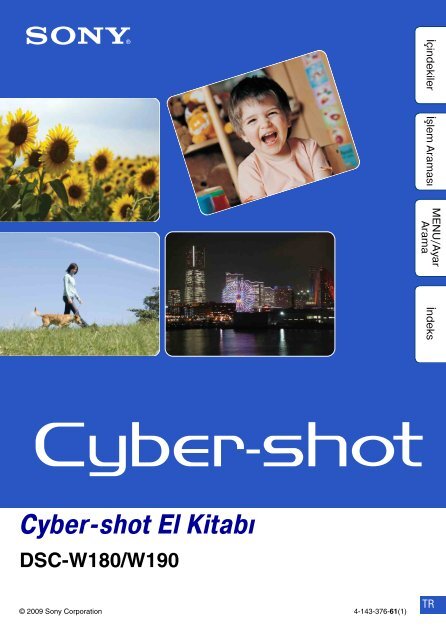Sony DSC-W180 - DSC-W180 Istruzioni per l'uso Turco
Sony DSC-W180 - DSC-W180 Istruzioni per l'uso Turco
Sony DSC-W180 - DSC-W180 Istruzioni per l'uso Turco
You also want an ePaper? Increase the reach of your titles
YUMPU automatically turns print PDFs into web optimized ePapers that Google loves.
MENU/Ayar<br />
Arama<br />
İçindekiler İşlem Araması<br />
İndeks<br />
Cyber-shot El Kitabı<br />
<strong>DSC</strong>-<strong>W180</strong>/W190<br />
© 2009 <strong>Sony</strong> Corporation 4-143-376-61(1)<br />
TR
Bu el kitabının nasıl kullanılacağı<br />
hakkında<br />
Sağ üstteki bir düğmeye tıklayarak, karşılık gelen sayfaya atlayın.<br />
Bu, görmek istediğiniz bir işlevi ararken kullanışlıdır.<br />
İçindekiler İşlem Araması<br />
MENU/Ayar<br />
Arama İndeks<br />
İşleve göre bilgileri arayın.<br />
İşleme göre bilgileri arayın.<br />
MENU/Ayar öğeleri listesindeki<br />
bilgileri arayın.<br />
Anahtar kelimeye göre bilgileri arayın.<br />
Bu el kitabında kullanılan işaretler ve simgeler<br />
Bu el kitabında, işlemlerin sırası oklarla<br />
(t) gösterilir. Fotoğraf makinesini<br />
gösterilen sırayla işletin. İşaretler fotoğraf<br />
makinesinin varsayılan ayarında<br />
gözüktükleri gibi gösterilirler.<br />
İçindekiler İşlem Araması<br />
MENU/Ayar<br />
Arama<br />
İndeks<br />
Varsayılan ayar<br />
ile gösterilir.<br />
Fotoğraf makinesinin doğru işleyişiyle<br />
ilgili uyarıları ve sınırlamaları gösterir.<br />
Bilinmesinde fayda olan bilgileri gösterir.<br />
2 TR
Fotoğraf makinesinin<br />
kullanımıyla ilgili notlar<br />
Kullanılabilecek “Memory Stick”<br />
(ayrı olarak satılır) tipleri ile ilgili<br />
notlar<br />
“Memory Stick Duo”:<br />
Fotoğraf makinesiyle birlikte<br />
bir “Memory Stick Duo”<br />
kullanabilirsiniz.<br />
“Memory Stick”:<br />
Fotoğraf makinesiyle<br />
birlikte bir “Memory<br />
Stick” kullanamazsınız.<br />
Diğer bellek kartları kullanılamaz.<br />
• “Memory Stick Duo” konusundaki ayrıntılar<br />
için, bakınız sayfa 99.<br />
“Memory Stick” uyumlu donanımla<br />
bir “Memory Stick Duo” kullanıldığı<br />
zaman<br />
“Memory Stick Duo” Adaptörünün (ayrı<br />
olarak satılır) içine takarak, “Memory Stick<br />
Duo”yu kullanabilirsiniz.<br />
LCD ekran ve mercek ile ilgili notlar<br />
• LCD ekran son derece yüksek hassasiyetli<br />
teknolojiyle imal edildiği için piksellerin<br />
%99,99’undan fazlası etkin kullanımdadır.<br />
Ancak, LCD ekran üzerinde bazı küçük siyah<br />
ve/veya parlak (beyaz, kırmızı, mavi veya yeşil<br />
renkli) noktalar görülebilir. Bu noktalar imalat<br />
sürecinin normal bir sonucudur ve görüntü<br />
kaydını etkilemez.<br />
Siyah, beyaz, kırmızı, mavi<br />
veya yeşil noktalar<br />
• LCD ekranın veya merceğin uzun süre<br />
doğrudan güneş ışığına maruz bırakılması<br />
arızalara yol açabilir. Fotoğraf makinesini bir<br />
pencere yakınına veya açık bir alana koyarken<br />
dikkatli olun.<br />
• LCD ekrana baskı yapmayın. Ekranın rengi<br />
bozulabilir ve bir arızaya neden olabilir.<br />
• Soğuk bir yerde LCD ekran üstünde<br />
görüntülerin izi kalabilir. Bu bir arıza değildir.<br />
• Hareketli merceği çarpmamaya ve üzerine güç<br />
uygulamamaya dikkat edin.<br />
İçindekiler İşlem Araması<br />
MENU/Ayar<br />
Arama<br />
İndeks<br />
“Memory Stick<br />
Duo” Adaptörü<br />
Pil konusundaki notlar<br />
• Fotoğraf makinesini ilk kez kullanmadan önce<br />
pili (ürünle verilir) şarj edin.<br />
• Pili tamamen boşalmamış olsa bile şarj<br />
edebilirsiniz. Ayrıca pil tam dolu olmasa bile,<br />
pilin kısmen dolu kapasitesini<br />
kullanabilirsiniz.<br />
• Eğer pili uzun bir süre kullanmamayı<br />
planlıyorsanız, pili boşalıncaya kadar kullanın<br />
ve fotoğraf makinesinden çıkarıp, serin, kuru<br />
bir yerde saklayın. Bunun amacı pil işlevlerinin<br />
korunmasıdır.<br />
• Kullanılabilir pil konusundaki ayrıntılar için,<br />
bakınız sayfa 101.<br />
Bu El Kitabında kullanılan resimler<br />
Bu El Kitabı’nda resim örnekleri olarak<br />
kullanılan görüntüler baskıyla kopyalanmış olup,<br />
bu fotoğraf makinesiyle çekilmiş gerçek<br />
görüntüler değildirler.<br />
3 TR
İçindekiler<br />
Fotoğraf makinesinin kullanımıyla ilgili<br />
notlar<br />
Bu el kitabının nasıl kullanılacağı hakkında············2<br />
Fotoğraf makinesinin kullanımıyla ilgili notlar········3<br />
İşlem Araması ······························································7<br />
MENU/Ayar Arama ·····················································9<br />
Parçaları tanıma ······················································· 12<br />
Mod değiştirme anahtarının kullanımı·················· 13<br />
DISP (ekran görünümü) ayarının<br />
değiştirilmesi ···························································· 14<br />
Dahili belleğin kullanımı ·········································· 16<br />
İçindekiler İşlem Araması<br />
MENU/Ayar<br />
Arama<br />
Çekim<br />
Otomatik Ayarlama ·················································· 17<br />
Sahne Seçimi···························································· 18<br />
Film ············································································· 20<br />
Program Otomatik ··················································· 21<br />
Gülümseme Deklanşörü········································· 22<br />
Zum············································································· 23<br />
Zamanlayıcı······························································· 24<br />
Makro ········································································· 25<br />
Flaş ············································································· 26<br />
İndeks<br />
İzleme<br />
Hareketsiz görüntüleri izleme································ 27<br />
Kayıttan gösterme zumu ········································ 28<br />
Görüntü İndeksi························································ 29<br />
Sil ················································································ 30<br />
Film izleme ································································ 31<br />
4 TR
MENU (Çekim)<br />
MENU öğeleri (Çekim)···············································9<br />
MENU (İzleme)<br />
MENU öğeleri (İzleme)············································ 10<br />
Ayarlar<br />
TV<br />
Ayar öğeleri······························································· 11<br />
Görüntüleri bir TV cihazında izleme······················ 69<br />
İçindekiler İşlem Araması<br />
MENU/Ayar<br />
Arama<br />
Bilgisayar<br />
Windows bilgisayarınızdan yararlanma················ 71<br />
Yazılımın (ürünle verilir) kurulumu ························· 73<br />
“PMB (Picture Motion Browser)” yazılımı<br />
hakkında ········································································· 74<br />
Görüntüleri bilgisayarınızda izleme ······················ 75<br />
Macintosh bilgisayarınızı kullanma······················· 79<br />
“Cyber-shot Gelişmiş Özellikler Kılavuzu”nu<br />
Görüntüleme····························································· 81<br />
İndeks<br />
Baskı<br />
Hareketsiz görüntüleri bastırma···························· 82<br />
PictBridge uyumlu bir yazıcı kullanarak<br />
görüntüleri doğrudan bastırma ····························· 83<br />
Bir fotoğraf stüdyosunda bastırma······················· 85<br />
5 TR
Sorun Giderme<br />
Diğerleri<br />
İndeks<br />
Sorun Giderme························································· 86<br />
Uyarı mesajları·························································· 95<br />
Fotoğraf makinesinin ülke dışında kullanılması<br />
— Güç kaynakları ····················································· 98<br />
“Memory Stick Duo” hakkında ······························ 99<br />
Pil hakkında····························································· 101<br />
Pil şarj aleti hakkında············································· 102<br />
İndeks······································································· 103<br />
İçindekiler İşlem Araması<br />
MENU/Ayar<br />
Arama<br />
İndeks<br />
6 TR
İşlem Araması<br />
Ayarların yapılmasını<br />
fotoğraf makinesine<br />
bırakma<br />
Otomatik Ayarlama·················································· 17<br />
Sahne Seçimi ····························································· 18<br />
Portre çekimi Soft Snap······································································ 18<br />
Alacakaranlık Portre ··············································· 18<br />
Gülümseme Deklanşörü······································· 22<br />
Yüz Algılama ································································ 44<br />
Kırmızı Göz Giderme··············································· 46<br />
Objelere yakın çekim Makro ············································································· 25<br />
Hareketli objelerin<br />
çekimi<br />
Film ·················································································· 20<br />
Seri Çekim···································································· 35<br />
İçindekiler İşlem Araması<br />
MENU/Ayar<br />
Arama<br />
Bulanıklaşma olmadan<br />
çekim<br />
Yüksek Hassasiyet ··················································· 18<br />
2 saniye gecikme zamanlayıcısı ······················· 24<br />
ISO ··················································································· 37<br />
SteadyShot·································································· 34<br />
İndeks<br />
Arka aydınlatmalı<br />
çekim<br />
Zorunlu Flaş································································· 26<br />
Karanlık yerlerde<br />
çekim<br />
Yüksek Hassasiyet ··················································· 18<br />
Yavaş Senkro ······························································ 26<br />
ISO ··················································································· 37<br />
Pozlama ayarlaması Histogram····································································· 15<br />
EV······················································································ 36<br />
Odak konumunu<br />
değiştirme<br />
Odak················································································ 40<br />
Yüz Algılama ································································ 44<br />
7 TR
Görüntü boyutunu<br />
değiştirme<br />
Grntü boyu ··································································· 32<br />
Görüntüleri silme Sil ······················································································ 30<br />
Biçimleme ···································································· 63<br />
Büyütülmüş görüntü<br />
gösterimi<br />
Kayıttan gösterme zumu ······································ 28<br />
Kırpma············································································ 50<br />
Görüntüleri düzenleme Rötuş··············································································· 50<br />
Çoklu yeniden byutlandırma ······························ 51<br />
İçindekiler İşlem Araması<br />
Bir görüntü dizisini<br />
sırayla kayıttan<br />
gösterme<br />
Slayt gösterisi····························································· 48<br />
MENU/Ayar<br />
Arama<br />
Görüntüleri tarihli<br />
olarak bastırma<br />
“PMB (Picture Motion Browser)”<br />
yazılımının kullanımı ················································ 74<br />
Tarih ve saat ayarlarını<br />
değiştirme<br />
Saat Ayarları································································ 67<br />
İndeks<br />
Ayarları sıfırlama Sıfırla··············································································· 59<br />
Görüntüleri bastırma Bastır··············································································· 82<br />
TV’de izleme Görüntüleri bir TV cihazında izleme ················ 69<br />
İsteğe bağlı<br />
aksesuarlar hakkında<br />
bilgi<br />
“Cyber-shot Gelişmiş Özellikler<br />
Kılavuzu” ······································································· 81<br />
8 TR
MENU/Ayar Arama<br />
MENU öğeleri (Çekim)<br />
Menü düğmesinden çeşitli çekim işlevlerini kolaylıkla seçebilirsiniz.<br />
1 Çekim moduna geçmek için mod anahtarını (Hareketsiz görüntü)<br />
veya (Film) seçeneğine ayarlayın.<br />
2 Menü ekranını görüntülemek için MENU<br />
düğmesine basın.<br />
3 Kontrol düğmesi üstündeki v/V/b/B tuşuyla<br />
istediğiniz bir menü öğesini seçin.<br />
4 Menü ekranını kapatmak için MENU düğmesine<br />
basın.<br />
Aşağıdaki tabloda, bir işlevin kullanılabilir olduğunu — ise kullanılamaz olduğunu gösterir.<br />
Aşağıdaki simgeler [Sahne Seçimi] ve [ ] kullanılabilir modları gösterir.<br />
Mod değiştirme anahtarı<br />
Fotoğraf Makinesi<br />
Sahne Seçimi<br />
Menü öğeleri<br />
Fotoğraf Makinesi —<br />
Grntü boyu —<br />
SteadyShot —<br />
MENU düğmesi<br />
Kontrol düğmesi<br />
İçindekiler İşlem Araması<br />
MENU/Ayar<br />
Arama<br />
İndeks<br />
KAYIT modu —<br />
EV<br />
ISO — — —<br />
Beyaz Dengesi —<br />
Odak — — —<br />
Metraj modu — —<br />
Gülüms. Algı Hassaslığı —<br />
Yüz Algılama —<br />
Flaş düzeyi — — —<br />
Kırmızı Göz Giderme —<br />
Renk Modu — —<br />
(Ayarlar)<br />
Not<br />
• Ekranda sadece her bir mod için kullanılabilir öğeler görüntülenir.<br />
9 TR
MENU öğeleri (İzleme)<br />
Menü düğmesinden çeşitli izleme işlevlerini kolaylıkla seçebilirsiniz.<br />
1 Kayıttan gösterim moduna geçmek için mod<br />
anahtarını (Kayıttan gösterim) seçeneğine<br />
ayarlayın.<br />
2 Menü ekranını görüntülemek için MENU<br />
düğmesine basın.<br />
3 Kontrol düğmesi üstündeki v/V/b/B tuşuyla<br />
istediğiniz bir menü öğesini seçin.<br />
4 Kontrol düğmesinin merkezindeki z tuşuna<br />
basın.<br />
MENU düğmesi<br />
(Kayıttan<br />
gösterme)<br />
Kontrol düğmesi<br />
İçindekiler İşlem Araması<br />
Aşağıdaki tabloda,<br />
bir işlevin kullanılabilir olduğunu — ise kullanılamaz olduğunu gösterir.<br />
Menü öğeleri “Memory Stick Duo” Dahili bellek<br />
(Slayt gösterisi)<br />
(Rötuş)<br />
(Çoklu yeniden<br />
byutlandırma)<br />
(Koru)<br />
DPOF<br />
(Bastır)<br />
(Döndür)<br />
(Klasör seç) —<br />
(Ayarlar)<br />
MENU/Ayar<br />
Arama<br />
İndeks<br />
Not<br />
• Ekranda sadece her bir mod için kullanılabilir öğeler görüntülenir.<br />
10 TR
Ayar öğeleri<br />
Ayarları<br />
(Ayarlar) ekranında değiştirebilirsiniz.<br />
1 Menü ekranını görüntülemek için MENU<br />
düğmesine basın.<br />
2 Kontrol düğmesi üstünde V tuşuyla (Ayarlar)<br />
öğesini seçin, sonra kontrol düğmesinin<br />
merkezindeki z tuşuna basıp ayar ekranını<br />
görüntüleyin.<br />
3 Her bir öğeyi v/V/b/B ile seçin, ardından z<br />
düğmesine basın.<br />
4 Menü ekranını kapatmak için MENU düğmesine<br />
basın.<br />
Kategoriler<br />
Ana Ayarlar<br />
Çekim Ayarları<br />
Dahili Bellek Aracı<br />
"Memory Stick" Aracı<br />
Saat Ayarları<br />
Language Setting<br />
Öğeler<br />
Sesli Uyarı<br />
USB Bağlantı<br />
Video Çıkışı<br />
Sıfırla<br />
Izgara Çizgisi<br />
Dijital Zum<br />
Otomatik İzleme<br />
Biçimleme<br />
Biçimleme<br />
KYT Klasörü Oluştur<br />
KYT Klasörü Değiş.<br />
Kopya<br />
Saat Ayarları<br />
Language Setting<br />
MENU düğmesi<br />
Kontrol düğmesi<br />
İçindekiler İşlem Araması<br />
MENU/Ayar<br />
Arama<br />
İndeks<br />
Not<br />
• ["Memory Stick" Aracı] sadece fotoğraf makinesine bir “Memory Stick Duo” takıldığı zaman<br />
gözükürken, [Dahili Bellek Aracı] sadece bir “Memory Stick Duo” takılı olmadığı zaman gözükür.<br />
11 TR
Parçaları tanıma<br />
A Deklanşör<br />
B Flaş<br />
C Mikrofon<br />
D ON/OFF (Güç) düğmesi<br />
E ON/OFF (Güç) lambası<br />
F Zamanlayıcı lambası<br />
G Mercek<br />
H LCD ekran<br />
I MENU düğmesi (9)<br />
J Çekim için: W/T (zum) düğmesi (23)<br />
İzleme için: (Kayıttan gösterme<br />
zumu) düğmesi (28)/ (İndeks)<br />
düğmesi (29)<br />
K Mod değiştirme anahtarı (13)<br />
L DC IN jakı<br />
M (USB)·A/V OUT terminali (yan)<br />
N Jak kapağı<br />
O Bilek askısı için kanca<br />
P Çekim için: (Gülümseme) düğmesi<br />
(22)<br />
İzleme için: (Sil) düğmesi (30)<br />
Q Kontrol düğmesi<br />
Menü açık: v/V/b/B/z<br />
Menü kapalı: DISP/ / /<br />
R Hoparlör<br />
S Üçayak yuvası<br />
T Pil/“Memory Stick Duo” kapağı<br />
U Pil takma yuvası<br />
V Pil çıkarma düğmesi<br />
W “Memory Stick Duo” yuvası<br />
X Erişim lambası<br />
İçindekiler İşlem Araması<br />
MENU/Ayar<br />
Arama<br />
İndeks<br />
12 TR
Mod değiştirme anahtarının<br />
kullanımı<br />
Mod anahtarını istenilen işleve ayarlayın.<br />
Mod değiştirme<br />
anahtarı<br />
İçindekiler İşlem Araması<br />
(Hareketsiz<br />
Hareketsiz görüntüler çekmenize olanak sağlar (sayfa 17).<br />
görüntüler)<br />
(Film) Sesli filmler kaydetmenize olanak sağlar (sayfa 20).<br />
(Kayıttan gösterme) Haraketsiz görüntüleri ve filmleri izlemenize olanak verir (sayfa 27,<br />
31)<br />
MENU/Ayar<br />
Arama<br />
İndeks<br />
13 TR
DISP (ekran görünümü) ayarının<br />
değiştirilmesi<br />
1 Kontrol düğmesi üstünde DISP (ekran görünümü) tuşuna basın.<br />
DISP (ekran görünümü) düğmesine her bastığınızda ayar değişir.<br />
Göstergeler açık<br />
Ekranı standart parlaklığa ayarlar ve bilgileri gösterir.<br />
İçindekiler İşlem Araması<br />
Göstergeler açık*<br />
Histogram açık*<br />
Göstergeler kapalı*<br />
Ekranı daha parlağa ayarlar ve bilgileri gösterir.<br />
Ekranı daha parlağa ayarlar ve bir görüntü parlaklığı grafiği<br />
gösterir.<br />
Kayıttan gösterim sırasında görüntü bilgileri de gösterilir.<br />
MENU/Ayar<br />
Arama<br />
İndeks<br />
Ekranı daha parlağa ayarlar ve sadece görüntüleri gösterir.<br />
* LCD arka aydınlatma parlaklığı artar.<br />
Not<br />
• Eğer görüntüleri dışarıda parlak ışıkta izliyorsanız, ekran parlaklığını yükseğe ayarlayın. Ancak, bu<br />
durumda pil gücü daha çabuk azalır.<br />
14 TR
Histogram<br />
Histogram bir görüntünün parlaklığını gösteren bir grafiktir. Bu grafik görünümü sağ tarafa<br />
eğik olduğunda parlak bir görüntü, sol tarafa eğik olduğunda karanlık bir görüntü belirtir.<br />
A<br />
B<br />
Karanlık Parlak<br />
A Piksel sayısı<br />
B Parlaklık<br />
1 Histogram görüntüleninceye kadar DISP (ekran görünümü) düğmesine<br />
art arda basın.<br />
Notlar<br />
• Bu histogram kayıttan tek bir görüntü gösterilirken de görüntülenir ama pozlamayı ayarlayamazsınız.<br />
• Bu histogram film kaydederken, filmleri kayıttan oynatırken veya döndürülen hareketsiz görüntüleri<br />
izlerken gözükmez.<br />
• Aşağıdaki durumlarda, çekim ve kayıttan gösterme sırasında görüntülenen histogramda büyük bir<br />
farklılık olabilir:<br />
– Flaş çaktığında.<br />
– Deklanşör hızı yavaş veya hızlı olduğunda.<br />
• Histogram başka fotoğraf makineleri kullanılarak kaydedilmiş görüntüler için gözükmeyebilir.<br />
İçindekiler İşlem Araması<br />
MENU/Ayar<br />
Arama<br />
İndeks<br />
15 TR
Dahili belleğin kullanımı<br />
Fotoğraf makinesi yaklaşık 12 MB dahili belleğe sahiptir. Bu bellek çıkarılamaz. Fotoğraf<br />
makinesine takılmış bir “Memory Stick Duo” olmasa bile, bu dahili belleği kullanarak<br />
görüntüleri kaydedebilirsiniz.<br />
B<br />
B<br />
Dahili<br />
bellek<br />
Bir “Memory Stick Duo” takılı olduğu zaman<br />
[Kaydediyor]: Görüntüler “Memory Stick Duo” üstüne<br />
kaydedilir.<br />
[Kayıttan gösterme]: “Memory Stick Duo” üstündeki<br />
görüntüler kayıttan gösterilir.<br />
[Menü, Ayarlar, vb.]: “Memory Stick Duo” üzerindeki<br />
görüntüler üstünde çeşitli işlevler uygulanabilir.<br />
Bir “Memory Stick Duo” takılı olmadığı zaman<br />
[Kaydediyor]: Görüntüler dahili bellek kullanılarak<br />
kaydedilir.<br />
[Kayıttan gösterme]: Dahili bellekte saklanan<br />
görüntüler kayıttan gösterilir.<br />
[Menü, Ayarlar, vb.]: Dahili bellekteki görüntüler<br />
üstünde çeşitli işlevler uygulanabilir.<br />
Dahili bellekte saklanan görüntü verileri<br />
hakkında<br />
Verileri aşağıdaki yöntemlerden birini kullanarak hatasız kopyalamanızı (yedeklemenizi)<br />
tavsiye ederiz.<br />
İçindekiler İşlem Araması<br />
MENU/Ayar<br />
Arama<br />
İndeks<br />
Verileri bilgisayarınızın sabit diskine kopyalamak (yedeklemek) için<br />
Fotoğraf makinenize bir “Memory Stick Duo” takılı olmadan 75 ila 76 sayfalarındaki<br />
prosedürü uygulayın.<br />
Verileri bir “Memory Stick Duo” üzerine kopyalamak (yedeklemek) için<br />
Yeterli boş kapasitesi olan bir “Memory Stick Duo” hazırlayın, sonra [Kopya] (sayfa 66)<br />
bölümünde açıklanan prosedürü uygulayın.<br />
Notlar<br />
• Bir “Memory Stick Duo” içindeki görüntü verilerini dahili belleğe aktaramazsınız.<br />
• Fotoğraf makinesi ve bir bilgisayar arasında özel USB kablosuyla bir USB bağlantısı yaparak, dahili<br />
bellekte saklanan verileri bir bilgisayara aktarabilirsiniz. Ancak bir bilgisayardaki verileri dahili belleğe<br />
aktaramazsınız.<br />
16 TR
Otomatik Ayarlama<br />
Otomatik olarak yapılan ayarlarla hareketsiz görüntüler çekmenize olanak sağlar.<br />
1 Mod değiştirme anahtarını (Hareketsiz görüntü) seçeneğine<br />
ayarlayın.<br />
2 MENU t (Fotoğraf Makinesi) t (Otomatik Ayarlama) t<br />
kontrol düğmesi üstünde z.<br />
3 Deklanşörle çekim yapın.<br />
zEğer odaklanmanın güç olduğu bir öznenin hareketsiz<br />
görüntüsünü çekiyorsanız<br />
• En kısa çekim mesafesi (mercekten) yaklaşık 5 cm (2 inç) (W); 40 cm’dir (1 fit 3 3/4 inç) (T).<br />
• Fotoğraf makinesi özneye otomatik olarak odaklanamadığı zaman, AE/AF kilidi göstergesi<br />
yavaş yanıp sönmeye başlar ve bip sesi duyulmaz. Çekimi yeniden tasarlayın ya da odak ayarını<br />
değiştirin (sayfa 40).<br />
Aşağıdaki durumlarda odaklanma zor olabilir:<br />
– Karanlıkta ve özne uzaktayken.<br />
– Özne ve arka plan arasındaki kontrast düşükken.<br />
– Özne cam arkasından görülüyorken.<br />
– Özne hızla hareket ederken.<br />
– Yansıyan ışık veya parlak yüzeyler varken.<br />
– Özne arkadan aydınlanıyorken veya yanıp sönen bir ışık varken.<br />
İçindekiler İşlem Araması<br />
MENU/Ayar<br />
Arama<br />
İndeks<br />
17 TR
Sahne Seçimi<br />
Sahneye göre önceden yapılan ayarlarla çekim yapmanıza olanak sağlar.<br />
1 Mod değiştirme anahtarını (Hareketsiz görüntü) seçeneğine<br />
ayarlayın.<br />
2 MENU t (Fotoğraf Makinesi) t istenilen Sahne Seçimi t kontrol<br />
düğmesi üstünde z.<br />
(Yüksek<br />
Hassasiyet)<br />
Az ışıklı koşullarda, bulanıklığı<br />
azaltarak, flaşsız görüntü çekimi<br />
yapmanıza olanak sağlar.<br />
İçindekiler İşlem Araması<br />
(Soft Snap)<br />
(Peyzaj)<br />
Portreler, çiçekler, vb. için daha yumuşak bir<br />
atmosferle görüntüler çekmenize olanak verir.<br />
Uzağa odaklanarak uzak sahneleri kolayca çekmenize<br />
olanak verir. Canlı mavi gök ve bitki örtüsü renklerini<br />
çeker.<br />
MENU/Ayar<br />
Arama<br />
(Alacakaranlık<br />
Portre)<br />
(Alacakaranlık)<br />
Arka planda atmosferden ödün vermeden gece<br />
görünümünde insanların net görüntülerini çekmenize<br />
olanak verir.<br />
Çevrenin karanlık atmosferini kaybetmeden uzak<br />
mesafeden gece sahneleri çekmenize olanak verir.<br />
İndeks<br />
(Plaj)<br />
Deniz veya göl kenarı sahnelerinde çekim yaparken<br />
suyun maviliğini berrak biçimde kaydetmenize olanak<br />
verir.<br />
(Kar)<br />
Karlı sahnelerde veya tüm ekranın beyaz gözüktüğü<br />
diğer yerlerde bastırılmış renkleri önleyerek net<br />
görüntüler kaydetmenize olanak verir.<br />
Not<br />
• (Alacakaranlık Portre) veya (Alacakaranlık) modunda görüntüler çekerken, örtücü hızı azalır<br />
ve görüntüler bulanıklaşma eğilimi gösterir. Bulanıklaşmayı önlemek için, bir üçayak kullanımı<br />
tavsiye edilir.<br />
18 TR
Sahne Seçimi içinde kullanabileceğiniz işlevler<br />
Sahnenin durumuna uygun şekilde bir görüntü çekmek için, fotoğraf makinesi işlevlerin bir<br />
birleşimini belirler. bir işlevin kullanılabilir olduğunu, — ise kullanılamaz olduğunu<br />
gösterir. Aşağıdaki simgeler [Flaş] kullanılabilir flaş modlarını gösterir.<br />
Sahne Seçimi moduna bağlı olarak, bazı işlevler kullanılamaz.<br />
Makro<br />
Flaş<br />
Steady<br />
Shot<br />
Seri<br />
Çekim<br />
Beyaz<br />
Dengesi<br />
Gülümseme<br />
Deklanşörü<br />
Yüz<br />
Algılama<br />
Kırmızı Göz<br />
Giderme<br />
— * —<br />
— —<br />
— — — —<br />
— —<br />
İçindekiler İşlem Araması<br />
— — — — — —<br />
* [Beyaz Dengesi] için [Flaş] seçilemez.<br />
—<br />
—<br />
MENU/Ayar<br />
Arama<br />
İndeks<br />
19 TR
MENU/Ayar<br />
Arama<br />
Film<br />
Sesli filmler kaydetmenize olanak sağlar.<br />
1 Mod değiştirme anahtarını (Film) seçeneğine ayarlayın.<br />
2 Deklanşöre sonuna kadar basın.<br />
3 Kaydı durdurmak için, deklanşör düğmesine tekrar sonuna kadar basın.<br />
İçindekiler İşlem Araması<br />
İndeks<br />
20 TR
MENU/Ayar<br />
Arama<br />
Program Otomatik<br />
Otomatik olarak ayarlanan pozlamayla (hem deklanşör hızı hem de diyafram açıklığı) çekim<br />
yapmanıza olanak sağlar. Ayrıca menüyü kullanarak çeşitli ayarları da seçebilirsiniz.<br />
1 Mod değiştirme anahtarını (Hareketsiz görüntü) seçeneğine<br />
ayarlayın.<br />
2 MENU t (Fotoğraf Makinesi) t (Program Otomatik) t kontrol<br />
düğmesi üstünde z.<br />
3 Deklanşörle çekim yapın.<br />
İçindekiler İşlem Araması<br />
İndeks<br />
21 TR
Gülümseme Deklanşörü<br />
Fotoğraf makinesi bir gülümseme algıladığı zaman, deklanşör otomatik olarak serbest<br />
bırakılır.<br />
1 (Gülümseme) düğmesine basın.<br />
2 Bir gülümsemeyi algılamasını bekleyin.<br />
Gülümseme düzeyi göstergede b noktasını geçtiği zaman,<br />
fotoğraf makinesi görüntüleri otomatik olarak kaydeder.<br />
Gülümseme Deklanşörü sırasında deklanşöre basarsanız,<br />
fotoğraf makinesi görüntüyü çeker, sonra Gülümseme<br />
Deklanşörü moduna döner.<br />
3 Çekimi durdurmak için, (Gülümseme)<br />
düğmesine tekrar basın.<br />
Gülümseme Algılama<br />
Hassaslığı göstergesi<br />
Notlar<br />
• Gülümseme Deklanşörü kullanılarak çekim, “Memory Stick Duo” veya dahili bellek dolduğu zaman<br />
otomatik olarak sona erer.<br />
• Gülümsemeler koşullara bağlı olarak doğru algılanamayabilir.<br />
• Dijital zum işlevini kullanamazsınız.<br />
• Sahne Seçiminde (Peyzaj) veya (Alacakaranlık) seçildiği zaman, Gülümseme Deklanşörü<br />
işlevini kullanamazsınız.<br />
zDaha iyi gülümseme yakalama için tavsiyeler<br />
Yüz Algılama çerçevesi<br />
1 Gözleri <strong>per</strong>çemlerle kapamayın.<br />
Yüzü şapka, maske, güneş gözlüğü, vs ile kapatmayın.<br />
2 Yüzün fotoğraf makinesinin önüne doğru bakmasını<br />
ve mümkün olduğu kadar aynı hizada olmasını<br />
sağlamaya çalışın. Gözlerin kısık olmasını sağlayın.<br />
3 Ağzı açarak, net bir şekilde gülümseyin. Dişler<br />
göründüğü zaman gülümseme daha kolay algılanır.<br />
İçindekiler İşlem Araması<br />
MENU/Ayar<br />
Arama<br />
İndeks<br />
• Yüzü algılanan herhangi bir kişi gülümsediği zaman deklanşör çalışır.<br />
• Eğer bir gülümseme algılanmazsa, ayar menüsü içinde [Gülüms. Algı Hassaslığı] ayarı yapın.<br />
22 TR
MENU/Ayar<br />
Arama<br />
Zum<br />
Çekim yaparken görüntüyü büyütebilirsiniz. Fotoğraf makinesinin optik zum özelliği<br />
görüntüleri 3 katına (3×) kadar büyütebilir.<br />
1 W/T (zum) düğmesine basın.<br />
Yakınlaştırmak için T düğmesine, uzaklaştırmak için W<br />
düğmesine basın.<br />
• Zum ölçeği 3× seviyesini aştığı zaman, bakınız sayfa 61.<br />
Not<br />
• Bir film çekerken zum ölçeğini değiştiremezsiniz.<br />
T düğmesi<br />
W düğmesi<br />
İçindekiler İşlem Araması<br />
İndeks<br />
23 TR
Zamanlayıcı<br />
1 Kontrol düğmesi üstünde (Zamanlayıcı) tuşuna basın.<br />
(Zamanlayıcı) düğmesine her bastığınızda ayar değişir.<br />
Zamanlayıcıyı kullanmaz<br />
Zamanlayıcıyı 10 saniye gecikmeye ayarlar<br />
Deklanşör düğmesine bastığınız zaman, deklanşör çalışıncaya<br />
kadar zamanlayıcı lambası yanıp söner ve bir bip sesi duyulur.<br />
İptal etmek için, üstüne basın.<br />
Zamanlayıcıyı 2 saniye gecikmeye ayarlar<br />
zİki saniye zamanlayıcıyla bulanıklaşmayı önleme<br />
• Bir görüntünün bulanıklığını önlemek için 2 saniye gecikmeli zamanlayıcıyı kullanın. Deklanşör<br />
düğmesine basmanızdan 2 saniye sonra deklanşör serbest bırakılarak, deklanşör düğmesine<br />
basıldığı zaman fotoğraf makinesinin sallanması giderilir.<br />
İçindekiler İşlem Araması<br />
MENU/Ayar<br />
Arama<br />
İndeks<br />
24 TR
Makro<br />
Bu ayarı böcekler veya çiçekler gibi küçük öznelerin güzel yakın plan görüntülerini<br />
yakalamak için kullanın.<br />
1 Kontrol düğmesi üstünde (Makro) tuşuna basın.<br />
(Makro) düğmesine her bastığınızda ayar değişir.<br />
Odağı otomatik olarak uzak öznelerden yakın çekime ayarlar.<br />
• Normal olarak, fotoğraf makinesini bu modda bırakın.<br />
Odağı öncelik yakın plandaki öznelerde olacak şekilde ayarlar.<br />
Yakın özneleri çekerken Makro özelliğini Açık olarak ayarlayın.<br />
• Zumun W tarafına sonuna kadar ayarlanması tavsiye edilir.<br />
Not<br />
• Makro modunda görüntü çekerken Otomatik Odaklanma hızı düşer.<br />
İçindekiler İşlem Araması<br />
MENU/Ayar<br />
Arama<br />
İndeks<br />
25 TR
Flaş<br />
1 Kontrol düğmesi üstünde (Flaş) tuşuna basın.<br />
(Flaş) düğmesine her bastığınızda ayar değişir.<br />
Notlar<br />
• Flaş iki kez çakar. İlk flaş ışık miktarını ayarlar.<br />
• Flaş şarj olurken, görüntülenir.<br />
• Seri çekim sırasında flaşı kullanamazsınız.<br />
Yetersiz ışık veya arkadan aydınlatma olduğu zaman flaş çakar.<br />
Flaş daima çalışır. (Flaş açık)<br />
Flaş daima çalışır.<br />
Flaş ışığının dışındaki arka planı net şekilde çekmek için karanlık<br />
bir yerde deklanşör hızı yavaştır. (Yavaş Senkro)<br />
Flaş çalışmaz.<br />
zFlaşlı fotoğraflarda “Beyaz dairesel noktalar”<br />
gözüktüğü zaman<br />
Buna mercek yakınındaki havada asılı parçacıklar (toz, polen, vb.) neden olur. Fotoğraf<br />
makinesinin flaşı tarafından belirginleştirildiklerinde, beyaz yuvarlak noktalar olarak<br />
gözükürler.<br />
Fotoğraf Makinesi<br />
Özne<br />
İçindekiler İşlem Araması<br />
MENU/Ayar<br />
Arama<br />
İndeks<br />
Havadaki parçacıklar<br />
(toz, polen, vb.)<br />
“Beyaz dairesel noktalar” nasıl giderilebilir?<br />
• Odayı ışıklandırın ve özneyi flaşsız çekin.<br />
• Sahne Seçiminde (Yüksek Hassasiyet) modunu seçin. ([Flaş kapalı] otomatik olarak seçilir.)<br />
• Sahne Seçiminde (Yüksek Hassasiyet) modunu seçmiş olsanız bile, az ışıklı koşullarda veya<br />
karanlık bir yerde deklanşör hızı daha yavaş olabilir. Bu durumda, bir üçayak kullanın veya<br />
deklanşöre bastıktan sonra kollarınızı sıkıca vücudunuzun yanında tutun.<br />
26 TR
MENU/Ayar<br />
Arama<br />
Hareketsiz görüntüleri izleme<br />
1 Mod değiştirme anahtarını (Kayıttan gösterme) seçeneğine<br />
ayarlayın.<br />
2 Kontrol düğmesiyle bir görüntü seçin.<br />
İçindekiler İşlem Araması<br />
İndeks<br />
27 TR
Kayıttan gösterme zumu<br />
Büyütülmüş görüntüyü kayıttan gösterir.<br />
1 Hareketsiz görüntü kayıttan gösterimi sırasında<br />
(Kayıttan gösterme zumu) düğmesine basın.<br />
Görüntünün merkezinde, görüntü önceki boyutunun iki katına<br />
büyür.<br />
2 Kontrol düğmesiyle konumu ayarlayın.<br />
3 W/T (zum) düğmesiyle zum ölçeğini değiştirin.<br />
Yakınlaştırmak için düğmesine (T), uzaklaştırmak için W<br />
tarafına basın.<br />
Kayıttan gösterme zumunu iptal etmek için z tuşuna basın.<br />
Bütün görüntünün<br />
görüntülenmekte<br />
olan bölgesini<br />
gösterir<br />
İçindekiler İşlem Araması<br />
zBüyütülmüş görüntüleri saklamak için<br />
Büyütülmüş bir görüntüyü, kırpma işlevini kullanarak saklayabilirsiniz.<br />
MENU t [Rötuş] t [Kırpma] düğmesine basın.<br />
MENU/Ayar<br />
Arama<br />
İndeks<br />
28 TR
Görüntü İndeksi<br />
Aynı anda birden çok görüntü gösterir.<br />
1 Mod değiştirme anahtarını (Kayıttan gösterme) seçeneğine<br />
ayarlayın.<br />
2 Görüntü indeks ekranını görmek için (İndeks) düğmesine basın.<br />
Daha da fazla görüntüyle bir indeks ekranı görüntülemek için bu düğmeye tekrar basın.<br />
3 Tek görüntü ekranına dönmek için, kontrol düğmesiyle bir görüntü<br />
seçin, sonra z tuşuna basın.<br />
zİstenilen klasörün görüntülerini ekrana getirme<br />
Kontrol düğmesiyle sol kenar çubuğunu seçin, sonra v/V ile<br />
istenilen klasörü seçin.<br />
İçindekiler İşlem Araması<br />
MENU/Ayar<br />
Arama<br />
İndeks<br />
29 TR
Sil<br />
İstemediğiniz görüntüleri silmek üzere seçmenize olanak sağlar.<br />
1 Mod değiştirme anahtarını (Kayıttan gösterme) seçeneğine<br />
ayarlayın.<br />
2 (Sil) düğmesi t istenilen mod t kontrol düğmesi üstünde z<br />
(Bu görüntü)<br />
(Birden çok görüntü)<br />
(Bu Klasördekilerin<br />
Tümü)<br />
Tek görüntü modunda ekrandaki görüntüyü siler.<br />
Birden çok görüntüyü seçmenize ve silmenize olanak<br />
verir.<br />
2 adımından sonra aşağıdakileri yapın.<br />
1Bir görüntü seçin, ardından z düğmesine basın.<br />
Silinecek başka görüntü kalmayıncaya kadar<br />
yukarıdaki adımları tekrar edin. işaretini kaldırmak<br />
için tekrar işaretli bir görüntü seçin.<br />
2MENU t [Tamam] t z<br />
Seçilen klasördeki görüntülerin tümünü bir defada siler.<br />
2 adımından sonra [Tamam] t z düğmelerine basın.<br />
İçindekiler İşlem Araması<br />
MENU/Ayar<br />
Arama<br />
zGörüntüleri seçerken indeks ve tek görüntü modu<br />
arasında geçiş yapabilirsiniz<br />
İndeks modunda tek görüntü moduna dönmek için W/T<br />
(zum) düğmesinin düğmesine (T) basın ve tek görüntü<br />
modunda indeks moduna dönmek için (İndeks)<br />
düğmesine (W) basın.<br />
• [Koru] veya [DPOF] işlevlerinde de indeks ve tek görüntü modları<br />
arasında geçiş yapabilirsiniz.<br />
İndeks<br />
30 TR
Film izleme<br />
1 Mod değiştirme anahtarını (Kayıttan gösterme) seçeneğine<br />
ayarlayın.<br />
2 Kontrol düğmesiyle bir film seçin.<br />
3 z düğmesine basın.<br />
Film kayıttan gösterimi başlar.<br />
Kontrol düğmesi<br />
z<br />
B<br />
b<br />
V<br />
Kayıttan gösterim özelliği<br />
Duraklama<br />
Hızlı ileri<br />
Hızlı geri<br />
Ses şiddeti kontrol ekranını gösterir. Ses şiddetini b/B<br />
ile ayarlayın.<br />
Not<br />
• Başka fotoğraf makineleriyle çekilmiş bazı görüntüleri kayıttan gösteremeyebilirsiniz.<br />
İçindekiler İşlem Araması<br />
MENU/Ayar<br />
Arama<br />
İndeks<br />
31 TR
Grntü boyu<br />
Görüntü boyutu bir fotoğraf çektiğiniz zaman kaydedilen görüntü dosyasının büyüklüğünü<br />
belirler.<br />
Bir görüntünün boyutu ne kadar büyükse, o görüntü büyük boy kağıda basıldığı zaman o<br />
kadar fazla ayrıntılı olarak yeniden üretilir. Görüntü boyutu ne kadar küçük olursa, o kadar<br />
fazla görüntü kaydedilebilir. Görüntülerinizi izleyeceğiniz yola uygun olan görüntü boyutunu<br />
seçin.<br />
1 MENU t (Grntü boyu) t istenilen boyut<br />
Hareketsiz görüntü çekimi yaparken<br />
İçindekiler İşlem Araması<br />
Görüntü boyutu Kullanım önerileri Görüntü<br />
sayısı<br />
(4000×3000) A3+ boyutuna kadar baskılar için<br />
(sadece<br />
Daha az<br />
<strong>DSC</strong>-W190)<br />
(3648×2736)<br />
(sadece<br />
<strong>DSC</strong>-<strong>W180</strong>)<br />
(3264×2448) A3 boyutuna kadar baskılar için<br />
(sadece<br />
<strong>DSC</strong>-W190)<br />
(2592×1944) A4 boyutuna kadar baskılar için<br />
Baskı<br />
İnce<br />
MENU/Ayar<br />
Arama<br />
İndeks<br />
(2048×1536) L/2L boyutuna kadar baskılar<br />
için<br />
(640×480) E-posta ekleri için<br />
Daha çok<br />
Kaba<br />
(4000×2672)<br />
(sadece<br />
<strong>DSC</strong>-W190)<br />
Fotoğraf baskılarındaki ve posta<br />
kartlarındaki gibi 3:2 görünüm<br />
oranı<br />
Daha az<br />
İnce<br />
(3648×2432)<br />
(sadece<br />
<strong>DSC</strong>-<strong>W180</strong>)<br />
(4000×2248)<br />
(sadece<br />
<strong>DSC</strong>-W190)<br />
Yüksek tanımlı bir TV’de izlemek<br />
için<br />
Daha az<br />
İnce<br />
(3648×2056)<br />
(sadece<br />
<strong>DSC</strong>-<strong>W180</strong>)<br />
(1920×1080)<br />
Daha çok<br />
Kaba<br />
Devam r<br />
32 TR
Not<br />
• 16:9 görünüm oranıyla kaydedilmiş görüntüleri bastırdığınız zaman, her iki kenarları kesilebilir.<br />
Film çekimi yaparken<br />
Görüntü boyutu 320 × 240 olarak belirlenir.<br />
Bu fotoğraf makinesiyle çekilen filmler yaklaşık 30fps, AVI (Motion JPEG) formatında<br />
kaydedilir.<br />
z“Görüntü kalitesi” ve “Görüntü boyutu” hakkında<br />
Bir dijital görüntü, piksel denilen küçük noktaların birleşiminden oluşur.<br />
Eğer çok sayıda piksel içerirse, görüntü büyük olur, bellekte daha fazla yer tutar ve ince<br />
ayrıntılarla görüntülenir. “Görüntü boyutu” piksel sayısıyla gösterilir. Fotoğraf<br />
makinesinin ekranında farklılıkları görememenize rağmen, görüntü bastırıldığı veya bir<br />
bilgisayar ekranında görüntülendiği zaman ince ayrıntılar ve veri işleme süresi değişiklik<br />
gösterir.<br />
Piksellerin ve görüntü boyutunun tarifi<br />
1 Görüntü boyutu: 12M<br />
4000 piksel × 3000 piksel = 12.000.000 piksel<br />
2 Görüntü boyutu: VGA<br />
640 piksel × 480 piksel = 307.200 piksel<br />
Pikseller<br />
İçindekiler İşlem Araması<br />
MENU/Ayar<br />
Arama<br />
Piksel<br />
Çok piksel<br />
(Üstün görüntü kalitesi ve büyük dosya boyutu)<br />
İndeks<br />
Az piksel<br />
(Kaba görüntü kalitesi ama küçük dosya boyutu)<br />
33 TR
SteadyShot<br />
Bulanıklaşma önleme modunu seçer.<br />
1 MENU t (SteadyShot) t istenilen mod<br />
Notlar<br />
(Kapalı)<br />
(Otomatik)<br />
Bulanıklaşma önleme modunu kullanmaz.<br />
Çekim koşullarının fotoğraf makinesinin sallanmasına neden<br />
olabileceği durumlarda bulanıklaşmayı önleme işlevi otomatik<br />
olarak devreye girer.<br />
Uzaktaki bir özneye zum yapıldığı zaman bile görüntüleri<br />
sabitleştirebilirsiniz.<br />
• Film modunda, [SteadyShot] [Kapalı] seçeneğine ayarlanır.<br />
• Gülümseme Deklanşörü işlevi etkinleştirilmişken, [SteadyShot] ayarı [Kapalı] olarak belirlenir.<br />
• Görüntü işleme için zaman gerekir.<br />
• Flaşla çekim yapıldığı zaman, bulanıklaşmayı önleme işlevi çalışmaz.<br />
zBulanıklığı önlemek için tavsiyeler<br />
Resmi çekerken fotoğraf makinesi yanlışlıkla hareket etti. Buna “makinenin titremesi”<br />
denir. Öte yandan, eğer siz fotoğrafını çekerken özne hareket ettiyse, buna da “özne<br />
bulanıklığı” denir. Ayrıca, makinenin titremesi ve öznenin bulanıklığı sıkça<br />
(Alacakaranlık Portre) veya (Alacakaranlık) modunda karşılaşıldığı gibi az ışık veya<br />
yavaş deklanşör hızı koşullarında görülür. Bu durumda, aşağıdaki tavsiyeleri aklınızda<br />
tutarak çekim yapın.<br />
İçindekiler İşlem Araması<br />
MENU/Ayar<br />
Arama<br />
İndeks<br />
Makinenin titremesi<br />
Makineyi tutarken ve deklanşöre basarken<br />
elleriniz veya vücudunuz sallanır ve tüm ekran<br />
bulanıklaşır.<br />
• Fotoğraf makinesini sabit tutmak için bir üçayak<br />
kullanın veya makineyi düz bir yüzey üstüne<br />
yerleştirin.<br />
• 2 saniye gecikmeli bir zamanlayıcı ile çekim yapın ve deklanşör düğmesine bastıktan sonra<br />
kollarınızı sıkıca vücudunuzun yanında sabit tutarak makinenizi dengeleyin.<br />
Özne bulanıklığı<br />
Fotoğraf makineniz hareketsiz kalsa bile,<br />
pozlama sırasında öznenin hareket etmesi<br />
sonucunda deklanşöre basıldığı zaman<br />
öznenin fotoğrafı bulanık çekilir. Bulanıklık<br />
önleme işlevi kullanılarak fotoğraf<br />
makinesinin titremesi otomatik olarak<br />
azaltılır. Ancak bu işlev özne bulanıklığını etkin şekilde azaltmaz.<br />
• Sahne Seçiminde (Yüksek Hassasiyet) modunu seçin.<br />
• Deklanşör hızını arttırmak için daha yüksek bir ISO hassaslığı seçin ve özne hareket etmeden<br />
önce deklanşöre basın.<br />
34 TR
KAYIT modu<br />
Çekim modu olarak Normal (tek görüntü) veya Seri Çekim modunu seçebilirsiniz.<br />
1 MENU t (KAYIT modu) t istenilen mod<br />
(Normal)<br />
Tek bir görüntü kaydeder.<br />
(Seri Çekim) Deklanşöre basıp, basılı tuttuğunuz zaman art arda en çok 100<br />
görüntü kaydeder.<br />
Notlar<br />
• Film Modunda seri çekim yapılamaz.<br />
• Flaş [Flaş kapalı] olarak ayarlı.<br />
• Zamanlayıcı ile görüntü kaydederken, en fazla beş görüntülük bir seri<br />
kaydedilir.<br />
• Görüntü boyutu ayarına bağlı olarak, kayıt aralığı daha uzun olabilir.<br />
• Pil seviyesi düşük olduğu veya dahili bellek ya da “Memory Stick<br />
Duo” dolduğu zaman, Seri Çekim durur.<br />
• Odak, beyaz dengesi ve pozlama ilk olarak ayarlanır ve bu ayarlar<br />
başka görüntüler için de kullanılır.<br />
İçindekiler İşlem Araması<br />
MENU/Ayar<br />
Arama<br />
İndeks<br />
35 TR
EV<br />
Pozlamayı elle –2,0 EV ila +2,0 EV aralığında 1/3 EV adımlarıyla ayarlayabilirsiniz.<br />
1 MENU t (EV) t istenilen EV ayarı<br />
Not<br />
• Eğer bir öznenin fotoğrafını aşırı aydınlık veya karanlık bir ortamda çekiyorsanız veya flaşı<br />
kullanıyorsanız, pozlama ayarlaması etkili olmayabilir.<br />
zGörüntülerin daha iyi görünmesi için pozlama<br />
ayarlaması<br />
Pozlamayı ve ISO hassasiyetini ayarlayarak çeşitli görüntüler oluşturabilirsiniz. Pozlama<br />
deklanşörü serbest bıraktığınız zaman makinenin aldığı ışık miktarıdır.<br />
Deklanşör hızı = Makinenin ışık alma süresinin uzunluğu<br />
Pozlama:<br />
Diyafram açıklığı = Işığın geçmesine izin veren açıklığın<br />
büyüklüğü<br />
ISO hassasiyeti (Tavsiye Edilen Pozlama İndeksi)<br />
= Kaydetme hassasiyeti<br />
İçindekiler İşlem Araması<br />
MENU/Ayar<br />
Arama<br />
Aşırı pozlama = çok fazla ışık<br />
Beyazımsı görüntü<br />
İndeks<br />
Daha düşük EV ayarı –<br />
Doğru pozlama<br />
Daha yüksek EV ayarı +<br />
Yetersiz pozlama = çok az ışık<br />
Karanlık görüntü<br />
36 TR
ISO<br />
Işık hassasiyetini ayarlar.<br />
1 MENU t (Fotoğraf Makinesi) t (Program Otomatik) t<br />
(ISO) t istenilen mod<br />
Not<br />
(Otomatik)<br />
/ / / /<br />
/<br />
ISO hassasiyetini otomatik olarak ayarlar.<br />
ISO hassasiyetini arttırarak (daha büyük bir sayı seçin) karanlık<br />
yerlerde veya hareketli öznelerde görüntü bulanıklığını<br />
azaltabilirsiniz.<br />
• Kayıt modu Seri çekim olarak ayarlandığı zaman [ISO AUTO], [ISO 100] ila [ISO 400] dışındaki<br />
ISO ayarları seçilemez.<br />
zISO Hassasiyetini (Tavsiye Edilen Pozlama İndeksi)<br />
Ayarlama<br />
ISO hassasiyeti ışık alan bir görüntü sensörü içeren kayıt ortamı için bir hız<br />
derecelendirmesidir. Pozlama aynı olduğunda bile, ISO hassasiyetine bağlı olarak<br />
görüntüler farklı olabilir.<br />
Yüksek ISO hassasiyeti<br />
Bulanıklığı gidermek için deklanşör hızını arttırarak, karanlık<br />
yerlerde bile parlak bir görüntü kaydeder.<br />
Ancak, bu görüntü gürültülü olma eğilimindedir.<br />
İçindekiler İşlem Araması<br />
MENU/Ayar<br />
Arama<br />
İndeks<br />
Düşük ISO hassasiyeti<br />
Daha yumuşak bir görüntü kaydeder.<br />
Ancak, pozlama yetersiz olduğu zaman, görüntü daha karanlık<br />
çıkabilir.<br />
37 TR
Beyaz Dengesi<br />
Renk tonlarını çevrenin ışık koşullarına göre ayarlar. Eğer görüntü rengi doğal gözükmüyorsa<br />
bu işlevi kullanın.<br />
1 MENU t (Beyaz Dengesi) t istenilen mod<br />
(Otomatik)<br />
(Gün Işığı)<br />
Beyaz dengesini otomatik olarak renklerin doğal görüneceği<br />
şekilde ayarlar.<br />
Güneşli bir günde, akşam manzaralarında,<br />
gece sahnelerinde, neon ışıklı tabelalarda,<br />
havai fişeklerde, vs. açık hava koşullarına göre<br />
ayarlar.<br />
İçindekiler İşlem Araması<br />
(Bulutlu)<br />
(Floresan Işık<br />
1)<br />
(Floresan Işık<br />
2)<br />
(Floresan Işık<br />
3)<br />
n (Ampul)<br />
Bulutlu bir gökyüzü veya gölgeli bir yer için<br />
ayarlar.<br />
[Floresan Işık 1]: Beyaz floresan aydınlatma<br />
için ayarlar.<br />
[Floresan Işık 2]: Doğal beyaz floresan<br />
aydınlatma için ayarlar.<br />
[Floresan Işık 3]: Gün ışığı beyaz floresan<br />
aydınlatma için ayarlar.<br />
Ampul veya, bir foto stüdyosu gibi, parlak<br />
ışıkla aydınlanan yerler için ayarlar.<br />
MENU/Ayar<br />
Arama<br />
İndeks<br />
(Flaş)<br />
Flaş koşulları için ayarlar.<br />
Notlar<br />
• [Beyaz Dengesi] otomatik ayarlama modunda ayarlanamaz.<br />
• Sahne Seçimi modunda, beyaz dengesi ayarını sadece (Yüksek Hassasiyet) modunda<br />
değiştirebilirsiniz.<br />
• Film çekerken veya Sahne Seçimi (Yüksek Hassasiyet) moduna ayarlanmışken, [Beyaz Dengesi]<br />
içinde [Flaş] seçilemez.<br />
• Titrek floresan ışık altında, [Floresan Işık 1], [Floresan Işık 2] veya [Floresan Işık 3] seçimi yapmış<br />
olsanız bile beyaz dengesi işlevi doğru çalışmayabilir.<br />
• [Flaş] modu dışında bir flaş kullanılarak çekim yapıldığı zaman, [Beyaz Dengesi] [Otomatik] olarak<br />
ayarlanır.<br />
• Flaş Flaş açık seçeneğine ayarlandığı zaman, [Beyaz Dengesi] sadece [Otomatik] veya [Flaş] olarak<br />
ayarlanabilir.<br />
Devam r<br />
38 TR
MENU/Ayar<br />
Arama<br />
zIşıklandırma koşullarının etkileri<br />
Öznenin görünen rengi ışıklandırma koşullarından etkilenir.<br />
Otomatik Ayarlama modunda renk tonları otomatik olarak ayarlanır ama Beyaz Dengesi<br />
işlevini kullanarak renk tonlarını manuel olarak ayarlayabilirsiniz.<br />
Hava/ışıklandırma Gün ışığı Bulutlu Floresan Ampul<br />
Işık<br />
Beyaz (standart) Mavimsi Hafif yeşil renkli Kırmızımsı<br />
karakteristikleri<br />
İçindekiler İşlem Araması<br />
İndeks<br />
39 TR
Odak<br />
Odaklanma yöntemini değiştirebilirsiniz. Otomatik odaklanma modunda doğru noktaya<br />
odaklanma zor oluyorsa menüyü kullanın.<br />
AF, odağı otomatik olarak ayarlayan “Auto Focus” (Otomatik Odaklanma) işlevini temsil<br />
eder.<br />
1 MENU t (Fotoğraf Makinesi) t (Program Otomatik) t<br />
(Odak) t istenilen mod<br />
(Çoklu AF)<br />
(Orta AF)<br />
0.5 m/1.0 m/<br />
3.0 m/7.0 m/<br />
(sınırsız<br />
mesafe)<br />
Telemetre çerçevesi dahilindeki her yerde<br />
bir özne üzerine otomatik olarak<br />
odaklanır.<br />
Hareketsiz görüntü çekme modunda<br />
deklanşöre yarıya kadar bastığınız zaman,<br />
odaktaki alanın etrafında yeşil bir çerçeve<br />
görüntülenir.<br />
• Yüz Algılama işlevi etkinken, AF öncelik<br />
yüzlerde olarak çalışır.<br />
Telemetre çerçevesinin merkezindeki bir<br />
özne üzerine otomatik olarak odaklanır.<br />
AF kilitleme işlevini birlikte kullanarak,<br />
görüntüyü istediğiniz şekilde<br />
oluşturabilirsiniz.<br />
AF telemetre çerçevesi<br />
(Sadece hareketsiz<br />
görüntü için)<br />
AF telemetre çerçevesi<br />
Önceden ayarlanmış bir mesafe etrafındaki alana hızla otomatik<br />
olarak odaklanır (Yarı manuel). Bu mod bir öznenin fotoğrafını<br />
aynı mesafeden art arda çekerken faydalıdır. Bir ağ veya cam<br />
ardındaki bir öznenin fotoğrafının çekilmesi gibi otomatik<br />
odaklanmayla net odak elde etmenin zor olduğu zamanlarda<br />
“Yarı manuel” modunu kullanın.<br />
• Telemetre çerçevesinin tüm mesafelerindeki bir özne üzerine yarı<br />
manuel modda odaklanır.<br />
İçindekiler İşlem Araması<br />
MENU/Ayar<br />
Arama<br />
İndeks<br />
Notlar<br />
• [Dijital Zum] kullandığınız zaman, AF telemetre çerçevesi kullanılamaz ve noktalı çizgi şeklinde<br />
gözükür. Bu durumda, fotoğraf makinesi ekranın merkezindeki öznelere odaklanacak şekilde çalışır.<br />
• [Yüz Algılama] [Otomatik] olarak ayarlandığı zaman, odak modu [Çoklu AF] olarak sabitlenir.<br />
• Film çekme modunda, odak modu [Çoklu AF] olarak sabitlenir.<br />
• Gülümseme Deklanşörü işlevi etkinleştirildiği zaman, odak modu [Çoklu AF] olarak sabitlenir.<br />
• Yarı manuel mesafe ayarı bir miktar hata içerir ve bu hata zum T tarafına ayarlandığı veya mercek<br />
yukarı ya da aşağı eğildiği zaman artar.<br />
Devam r<br />
40 TR
zEkranın kenarına yakın öznelere odaklanma<br />
Özne odak dışındaysa aşağıdakileri yapın:<br />
AF telemetre<br />
çerçevesi<br />
AE/AF<br />
kilitlenme<br />
göstergesi<br />
1Çekimi özne AF telemetre çerçevesinin<br />
merkezinde olacak şekilde yeniden tasarlayın ve<br />
özneye odaklanmak (AF kilidi) için deklanşöre<br />
yarıya kadar basın.<br />
2AE/AF kilidi göstergesinin yanıp sönmesi<br />
durup, yanmaya devam ettiği zaman,<br />
tasarlanması tamamlanmış çekime dönün ve<br />
deklanşöre sonuna kadar basın.<br />
• Deklanşöre sonuna kadar basmadığınız sürece, bu<br />
işlemi gerektiği kadar tekrar deneyebilirsiniz.<br />
İçindekiler İşlem Araması<br />
MENU/Ayar<br />
Arama<br />
İndeks<br />
41 TR
Metraj modu<br />
Pozlamayı belirlemek için öznenin hangi kısmının ölçüleceğini ayarlayan metraj modunu<br />
seçer.<br />
Hareketsiz görüntü çekerken:<br />
1 MENU t (Fotoğraf Makinesi) t (Program Otomatik) t<br />
(Metraj modu) t istenilen mod<br />
Film çekerken:<br />
1 MENU t (Metraj modu) t istenilen mod<br />
(Çoklu)<br />
(Merkez)<br />
(Nokta)<br />
Birçok bölgeye ayırır ve her bir bölgeyi ölçer. Fotoğraf makinesi<br />
iyi dengelenmiş bir pozlama belirler (Çok alanlı metraj).<br />
Görüntünün merkezini ölçer ve pozlamayı öznenin oradaki<br />
parlaklığına göre belirler (Merkez ağırlıklı metraj).<br />
Öznenin sadece bir parçasını ölçer<br />
(Nokta metrajı). Bu işlev özne<br />
arkadan ışık alıyorsa veya özne ile arka<br />
plan arasında kuvvetli bir kontrast<br />
varsa kullanışlıdır.<br />
Hedefe yönelik nokta<br />
metrajı<br />
Özne üstüne konumlanır<br />
Notlar<br />
• Film Modunda [Nokta] seçilemez.<br />
• Metraj Modu sadece [Yüz Algılama] [Kapalı] olarak ayarlandığı zaman kullanılabilir.<br />
• Gülümseme Deklanşörü işlevi etkinleştirildiği zaman, Metraj Modu [Çoklu] olarak sabitlenir.<br />
İçindekiler İşlem Araması<br />
MENU/Ayar<br />
Arama<br />
İndeks<br />
42 TR
Gülüms. Algı Hassaslığı<br />
Gülümsemelerin algılanması için Gülümseme Deklanşörü işlevinin hassasiyetini ayarlar.<br />
1 MENU t (Gülüms. Algı Hassaslığı) t istenilen mod<br />
Notlar<br />
(Düşük)<br />
(Orta)<br />
(Yüksek)<br />
Geniş bir gülümsemeyi algılar.<br />
Normal bir gülümsemeyi algılar.<br />
Hafif bir gülümsemeyi bile algılar.<br />
• Gülümsemeler koşullara bağlı olarak doğru algılanamayabilir.<br />
• [Gülüms. Algı Hassaslığı] Film Modunda ayarlanamaz.<br />
• Sahne Seçimi modunda (Yüksek Hassasiyet), (Soft Snap), (Alacakaranlık Portre),<br />
(Plaj) veya (Kar) seçildiği zaman, Gülümseme Algılama Hassasiyeti ayarını değiştirebilirsiniz.<br />
İçindekiler İşlem Araması<br />
MENU/Ayar<br />
Arama<br />
İndeks<br />
43 TR
Yüz Algılama<br />
Yüz Algılama işlevinin kullanılıp kullanılmayacağını seçer.<br />
Öznelerinizin yüzlerini algılar ve odak, flaş, pozlama, beyaz dengesi ve kırmızı göz giderme<br />
ayarlarını otomatik olarak yapar.<br />
1 MENU t (Yüz Algılama) t istenilen mod<br />
(Otomatik)<br />
(Kapalı)<br />
Yüz Algılama çerçevesi (Turuncu)<br />
Fotoğraf makinesi birden fazla özne algıladığı zaman, makine asıl öznenin hangisi<br />
olduğuna karar verir ve odağı bu öncelikle ayarlar. Ana özne için Yüz Algılama<br />
çerçevesinin rengi turuncuya döner. Odağın ayarlandığı çerçeve deklanşöre yarıya<br />
kadar basılınca yeşile döner.<br />
Yüz Algılama çerçevesi (Beyaz)<br />
Fotoğraf makinesinin otomatik olarak odaklanacağı yüzü seçer.<br />
Yüz Algılama işlevini kullanmaz.<br />
Notlar<br />
• [Yüz Algılama] Film Modunda seçilemez.<br />
• En çok 8 özne yüzü algılanabilir. Ancak, Sahne Seçimi modunda (Soft Snap) modu seçildiği<br />
zaman, en çok 4 öznenizin yüzü algılanabilir.<br />
• Gülümseme Deklanşörü çekimi sırasında, [Yüz Algılama] [Kapalı] seçeneğine ayarlanmış olsa bile,<br />
otomatik olarak [Otomatik] seçeneğine ayarlanır.<br />
zYüzlerin daha kolay algılanmasını sağlama<br />
İçindekiler İşlem Araması<br />
MENU/Ayar<br />
Arama<br />
İndeks<br />
• Uygun bir ışık düzeyi kullanın.<br />
• Öznelerin yüzlerinin şapkalarla, maskelerle, gözlüklerle, vs.<br />
gizlenmemesini temin edin.<br />
• Öznelerin fotoğraf makinesine bakmasını sağlayın.<br />
44 TR
MENU/Ayar<br />
Arama<br />
Flaş düzeyi<br />
Flaş ışığı miktarını ayarlar.<br />
1 MENU t (Fotoğraf Makinesi) t (Program Otomatik) t<br />
(Flaş düzeyi) t istenilen mod<br />
Not<br />
(–) Flaş ışığı seviyesini alçaltır.<br />
(Standart)<br />
(+) Flaş ışığı seviyesini yükseltir.<br />
• Bazen çekilen özne çok aydınlık veya çok karanlık olduğu zaman efektler gözükmez.<br />
İçindekiler İşlem Araması<br />
İndeks<br />
45 TR
Kırmızı Göz Giderme<br />
Flaş kullanılırken kırmızı göz olgusunu gidermek için flaş çekimden önce iki veya daha çok<br />
kez çakar.<br />
1 MENU t (Kırmızı Göz Giderme) t istenilen mod<br />
Notlar<br />
(Otomatik)<br />
(Açık)<br />
(Kapalı)<br />
Yüz Algılama işlevi etkinleştirildiği zaman, kırmızı göz olgusunu<br />
gidermek için flaş otomatik olarak çakar.<br />
Kırmızı göz olgusunu gidermek için flaş daima çakar.<br />
Kırmızı Göz Gidermeyi kullanmaz.<br />
• [Kırmızı Göz Giderme] Film Modu veya Gülümseme Deklanşörü modunda seçilemez.<br />
• Görüntülerin bulanıklaşmasını önlemek için, deklanşör serbest bırakılıncaya kadar fotoğraf<br />
makinesini sıkıca tutun. Deklanşör genellikle düğmesine basmanızdan bir saniye sonra serbest<br />
bırakılır. Bu süre içinde öznenin hareket etmesine izin vermeyin.<br />
• Kırmızı Göz Giderme işlevi istenilen etkileri yapmayabilir. Bu, özneye uzaklık veya öznenin ön<br />
flaştan uzağa bakması gibi koşullara ve bireysel farklılıklara bağlıdır.<br />
• Eğer Yüz Algılama işlevini kullanmazsanız, [Otomatik] ayarını seçseniz bile, Kırmızı Göz Giderme<br />
işlevi çalışmaz.<br />
zKırmızı göz olgusunun nedeni?<br />
İçindekiler İşlem Araması<br />
MENU/Ayar<br />
Arama<br />
İndeks<br />
Karanlık ortamlarda gözbebekleri genişler. Flaş ışığı gözün (retinanın) arkasındaki kan<br />
damarlarından yansıyarak, “kırmızı göz” olgusuna neden olur.<br />
Fotoğraf Makinesi<br />
Göz<br />
Retina<br />
Kırmızı gözü gidermenin başka yolları<br />
• Sahne Seçiminde (Yüksek Hassasiyet) modunu seçin. (Flaş otomatik olarak [Flaş kapalı]<br />
seçeneğine ayarlanır.)<br />
• Öznenin gözleri kırmızı çıktığı zaman, görüntüyü izleme menüsünde [Rötuş] t [Kırmızı Göz<br />
Düzeltme] ile veya ürünle birlikte verilen “PMB” yazılımıyla düzeltin.<br />
46 TR
Renk Modu<br />
Efektler ekleyerek, görüntünün parlaklığını değiştirebilirsiniz.<br />
Hareketsiz görüntü çekerken:<br />
1 MENU t (Fotoğraf Makinesi) t (Program Otomatik) t<br />
(Renk Modu) t istenilen mod<br />
Film çekerken:<br />
1 MENU t (Renk Modu) t istenilen mod<br />
(Normal)<br />
Görüntü rengini standart olarak ayarlar.<br />
İçindekiler İşlem Araması<br />
(Sepya)<br />
Görüntü rengini sepya olarak ayarlar.<br />
MENU/Ayar<br />
Arama<br />
(Siyah<br />
Beyaz)<br />
Görüntüyü siyah ve beyaz olarak ayarlar.<br />
İndeks<br />
47 TR
Slayt gösterisi<br />
Görüntüler otomatik olarak peş peşe ekrana getirilir.<br />
1 Kayıttan gösterim moduna geçmek için mod anahtarını (Kayıttan<br />
gösterim) seçeneğine ayarlayın.<br />
2 MENU t (Slayt gösterisi) t kontrol düğmesi üstünde z<br />
3 İstediğiniz bir ayarı seçin.<br />
4 [Başla] t z<br />
5 Slayt gösterisini bitirmek için z düğmesine basın.<br />
Notlar<br />
• Filmleri kayıttan oynatamazsınız.<br />
• [Görüntü] dışındaki ayarlar değiştirilinceye kadar bellekte saklı kalırlar.<br />
Görüntü<br />
Gösterilecek görüntü grubunu seçer.<br />
İçindekiler İşlem Araması<br />
MENU/Ayar<br />
Arama<br />
Tümü<br />
Klasör<br />
Efektler<br />
Sırayla tüm hareketsiz görüntülerden bir slayt gösterisi yapar.<br />
Seçilmiş olan klasördeki hareketsiz görüntülerden bir slayt<br />
gösterisi yapar.<br />
İndeks<br />
Slayt gösterileri için kayıttan gösterme hızını ve kipini seçer.<br />
Basit<br />
Temel<br />
Hareketsiz görüntüleri önceden belirlenmiş bir aralıkla değiştiren<br />
basit bir slayt gösterisi.<br />
Kayıttan gösterme aralığı [Aralık] içinde ayarlanabilir ve<br />
görüntülerinizden bütünüyle yararlanabilirsiniz.<br />
Çok çeşitli sahneler için uygun olan basit bir slayt gösterisi.<br />
Aralık<br />
Ekran değiştirme aralığını ayarlar.<br />
1 sn [Basit] bir slayt gösterisi için görüntülerin ekrana gelme aralığını<br />
3 sn<br />
ayarlar.<br />
5 sn<br />
10 sn<br />
Otomatik Ara [Temel] slayt gösterisine uygun olarak ayarlanır.<br />
48 TR
MENU/Ayar<br />
Arama<br />
Yinele<br />
Slayt gösterisi tekrarlama özelliğini açar veya kapatır.<br />
Açık<br />
Kapalı<br />
Görüntüleri devamlı bir döngü şeklinde kayıttan gösterir.<br />
Tüm görüntüler kayıttan gösterildikten sonra, slayt gösterisi<br />
biter.<br />
İçindekiler İşlem Araması<br />
İndeks<br />
49 TR
Rötuş<br />
Kaydedilen bir görüntüye efektler ekler veya düzeltmeler yapar ve onu yeni bir dosya olarak<br />
kaydeder.<br />
Orijinal görüntü korunur.<br />
1 Kayıttan gösterim moduna geçmek için mod anahtarını (Kayıttan<br />
gösterim) seçeneğine ayarlayın.<br />
2 MENU t (Rötuş) t istenilen mod t kontrol düğmesi üstünde z<br />
3 Her bir moddaki işletim yöntemine göre rötuş yapın.<br />
(Kırpma)<br />
(Kırmızı Göz<br />
Düzeltme)<br />
Kayıttan gösterilen zum yapılmış<br />
görüntüyü kaydeder.<br />
1 Yakınlaştırmak için düğmesine<br />
(T), uzaklaştırmak için W<br />
düğmesine basın.<br />
2 Kontrol düğmesiyle zum<br />
noktasını ayarlayın.<br />
3 MENU t saklamak için bir<br />
görüntü boyutu seçin t z<br />
4 [Tamam] t z<br />
• Kırpılan görüntülerin kalitesi<br />
bozulabilir.<br />
• Kırpabileceğiniz görüntü boyutu<br />
görüntüye bağlı olarak değişebilir.<br />
Flaşın neden olduğu kırmızı göz<br />
olgusunu düzeltir.<br />
1 Kontrol düğmesiyle [Tamam]<br />
seçeneğini seçin t z.<br />
• Görüntüye bağlı olarak kırmızı<br />
göz olgusunu<br />
düzeltemeyebilirsiniz.<br />
İçindekiler İşlem Araması<br />
MENU/Ayar<br />
Arama<br />
İndeks<br />
Not<br />
• Filmlere rötuş yapılamaz.<br />
50 TR
Çoklu yeniden byutlandırma<br />
Çekilen görüntülerin görünüm oranını ve boyutunu değiştirebilir, sonra onları yeni dosyalar<br />
olarak kaydedebilirsiniz.<br />
Görüntüleri yüksek tanımlı izleme için 16:9 görünüm oranına ve blog veya e-posta ekleri için<br />
VGA boyutuna dönüştürebilirsiniz.<br />
1 Kayıttan gösterim moduna geçmek için mod anahtarını (Kayıttan<br />
gösterim) seçeneğine ayarlayın.<br />
2 MENU t (Çoklu yeniden byutlandırma) t istenilen mod t kontrol<br />
düğmesi üstünde z<br />
3 W/T (zum) düğmesiyle düzenlemek istediğiniz aralığı yakınlaştırın.<br />
4 Düzenlemek istediğiniz alanı kontrol düğmesiyle belirleyin.<br />
5 MENU t [Tamam] t z<br />
(HDTV)<br />
(Blog /<br />
E-posta)<br />
Görünüm oranını 4:3/3:2’den<br />
16:9’a değiştirir ve 2M boyutu<br />
olarak saklar.<br />
Görünüm oranını 16:9/3:2’den<br />
4:3’a değiştirir ve VGA boyutu<br />
olarak saklar.<br />
Notlar<br />
• Filmleri yeniden boyutlandıramazsınız.<br />
• VGA boyutunda çekilmiş görüntüler [HDTV] olarak yeniden boyutlandırılamaz.<br />
• Görüntüyü büyütme ve çoklu yeniden boyutlandırma görüntü kalitesini düşürebilir.<br />
İçindekiler İşlem Araması<br />
MENU/Ayar<br />
Arama<br />
İndeks<br />
51 TR
Koru<br />
Kaydedilmiş görüntüleri yanlışlıkla silmeye karşı korur.<br />
Kaydedilmiş görüntüler için işareti görüntülenir.<br />
1 Kayıttan gösterim moduna geçmek için mod anahtarını (Kayıttan<br />
gösterim) seçeneğine ayarlayın.<br />
2 MENU t (Koru) t istenilen mod t kontrol düğmesi üstünde z<br />
(Bu görüntü)<br />
(Birden çok<br />
görüntü)<br />
zKorumayı iptal etmek için<br />
Tek görüntü modunda ekrandaki görüntüyü korur.<br />
Birden çok görüntüyü seçebilir ve koruyabilirsiniz.<br />
2 adımından sonra aşağıdakileri yapın.<br />
1Bir görüntü seçin, ardından z düğmesine basın.<br />
Korunacak başka görüntü kalmayıncaya kadar yukarıdaki<br />
adımları tekrar edin. işaretini kaldırmak için işaretli bir<br />
görüntü seçin.<br />
2MENU t [Tamam] t z<br />
Korumasını iptal etmek istediğiniz görüntüyü seçin ve kontrol düğmesi üstünde z<br />
simgesine basarak koruma prosedürünün aynısını uygulayıp, korumasını kaldırın.<br />
göstergesi ekrandan kaybolur ve koruma kaldırılır.<br />
İçindekiler İşlem Araması<br />
MENU/Ayar<br />
Arama<br />
İndeks<br />
52 TR
DPOF<br />
DPOF (Dijital Baskı Emri Formatı) “Memory Stick Duo” üstündeki daha sonra bastırmak<br />
istediğiniz görüntüleri belirlemenize olanak sağlayan bir işlevdir.<br />
Kaydedilmiş görüntüler için (Baskı emri) işareti görüntülenir.<br />
1 Kayıttan gösterim moduna geçmek için mod anahtarını (Kayıttan<br />
gösterim) seçeneğine ayarlayın.<br />
2 MENU t t istenilen mod t kontrol düğmesi üstünde z<br />
(Bu görüntü)<br />
(Birden çok<br />
görüntü)<br />
Tek görüntü modunda ekrandaki görüntü için baskı emri verir.<br />
Aynı anda birden çok görüntüyü seçebilir ve baskı emri<br />
verebilirsiniz.<br />
2 adımından sonra aşağıdakileri yapın.<br />
1Bir görüntü seçin, ardından z düğmesine basın.<br />
Bastırılacak başka görüntü kalmayıncaya kadar yukarıdaki<br />
adımları tekrar edin. işaretini kaldırmak için işaretli bir<br />
görüntü seçin.<br />
2MENU t [Tamam] t z<br />
Notlar<br />
• Filmlere (Baskı emri) işareti konulamaz.<br />
• En çok 999 görüntüye bir (Baskı emri) işareti koyabilirsiniz.<br />
zDPOF işaretini temizleme<br />
İçindekiler İşlem Araması<br />
MENU/Ayar<br />
Arama<br />
İndeks<br />
DPOF kaydı temizlenecek görüntüyü seçin, ardından DPOF işareti koyma<br />
prosedüründe olduğu gibi kontrol düğmesi üstünde z simgesine basın.<br />
işareti kaybolur ve DPOF kaydı temizlenir.<br />
53 TR
Döndür<br />
Bir hareketsiz görüntüyü döndürür. Yatay yönelimli bir görüntüyü dikey yönelimde<br />
görüntülemek için bunu kullanın.<br />
1 Kayıttan gösterim moduna geçmek için mod anahtarını (Kayıttan<br />
gösterim) seçeneğine ayarlayın.<br />
2 MENU t (Döndür) t kontrol düğmesi üstünde z<br />
3 Görüntüyü [ / ] t b/B ile döndürün.<br />
4 [Tamam] t z<br />
Notlar<br />
• Filmleri veya korunan hareketsiz görüntüleri döndüremezsiniz.<br />
• Başka fotoğraf makineleriyle çekilmiş görüntüleri döndüremeyebilirsiniz.<br />
• Bir bilgisayarda görüntüleri izlerken, yazılıma bağlı olarak görüntü döndürme bilgisi<br />
yansıtılmayabilir.<br />
İçindekiler İşlem Araması<br />
MENU/Ayar<br />
Arama<br />
İndeks<br />
54 TR
Klasör seç<br />
“Memory Stick Duo” içinde birden çok klasör oluşturulduğu zaman, bu, kayıttan göstermek<br />
istediğiniz görüntüyü içeren klasörü seçer.<br />
1 Kayıttan gösterim moduna geçmek için mod anahtarını (Kayıttan<br />
gösterim) seçeneğine ayarlayın.<br />
2 MENU t (Klasör seç) t kontrol düğmesi üstünde z<br />
3 b/B ile klasörü seçin.<br />
4 [Tamam] t z<br />
Not<br />
• Görüntüleri kaydetmek için dahili bellek kullanıldığı zaman, bu öğe görüntülenmez.<br />
zÇok sayıda klasördeki görüntüleri izleme<br />
Birden çok klasör oluşturulduğu zaman, klasör içindeki ilk ve son görüntü üstünde<br />
aşağıdaki göstergeler gözükür.<br />
: Önceki klasöre geçer<br />
: Sonraki klasöre geçer<br />
: Önceki veya sonraki klasörlere geçer<br />
İçindekiler İşlem Araması<br />
MENU/Ayar<br />
Arama<br />
İndeks<br />
55 TR
MENU/Ayar<br />
Arama<br />
Sesli Uyarı<br />
Fotoğraf makinesini çalıştırdığınız zaman çıkacak sesi seçer veya kapatır.<br />
1 MENU t (Ayarlar) t [Ana Ayarlar] t [Sesli Uyarı] t istenilen mod<br />
t kontrol düğmesi üstünde z<br />
Deklanşör<br />
Açık<br />
Kapalı<br />
Deklanşör düğmesine bastığınız zaman deklanşör sesini açar.<br />
Kontrol/deklanşör düğmesine bastığınız zaman bip/deklanşör<br />
sesini açar.<br />
Bip/deklanşör sesini kapatır.<br />
İçindekiler İşlem Araması<br />
İndeks<br />
56 TR
USB Bağlantı<br />
Fotoğraf makinesi özel USB kablosunu kullanarak bir bilgisayara veya bir PictBridge uyumlu<br />
yazıcıya bağlandığı zaman USB modunu seçer.<br />
1 MENU t (Ayarlar) t [Ana Ayarlar] t [USB Bağlantı] t istenilen<br />
mod t kontrol düğmesi üstünde z<br />
PictBridge<br />
Mass Storage<br />
Fotoğraf makinesini PictBridge uyumlu bir yazıcıya bağlar.<br />
Fotoğraf makinesini bir bilgisayara bağladığınız zaman,<br />
Otomatik Kullan (AutoPlay) Sihirbazı açılır ve fotoğraf<br />
makinesindeki kayıt klasöründe bulunan hareketsiz görüntüler<br />
bilgisayara alınır. (Windows Vista/XP, Mac OS X ile)<br />
Fotoğraf makinesi ve bir bilgisayar veya başka USB aygıtı<br />
arasında bir Mass Storage bağlantısı kurar.<br />
İçindekiler İşlem Araması<br />
MENU/Ayar<br />
Arama<br />
İndeks<br />
57 TR
MENU/Ayar<br />
Arama<br />
Video Çıkışı<br />
Video sinyali çıkışını bağlanan video donanımının TV renk sistemine göre ayarlar. TV renk<br />
sistemleri ülkeye ve bölgeye göre değişir.<br />
Görüntüleri bir TV ekranında izlemek için, kullandığınız ülkenin veya bölgenin TV renk<br />
sistemini kontrol edin (sayfa 70).<br />
1 MENU t (Ayarlar) t [Ana Ayarlar] t [Video Çıkışı] t istenilen<br />
mod t kontrol düğmesi üstünde z<br />
NTSC<br />
PAL<br />
Video çıkış sinyalini NTSC moduna (örneğin, ABD ve Japonya<br />
için) ayarlar.<br />
Video çıkış sinyalini PAL moduna (örneğin, Avrupa, Çin için)<br />
ayarlar.<br />
İçindekiler İşlem Araması<br />
İndeks<br />
58 TR
MENU/Ayar<br />
Arama<br />
Sıfırla<br />
Ayarları varsayılan ayarlara sıfırlar.<br />
Bu işlevi uygulasanız bile, görüntüler oldukları gibi korunurlar.<br />
1 MENU t (Ayarlar) t [Ana Ayarlar] t [Sıfırla] t [Tamam] t<br />
kontrol düğmesi üstünde z<br />
Not<br />
• Sıfırlama sırasında fotoğraf makinesinin gücünü kesinlikle kapatmayın.<br />
İçindekiler İşlem Araması<br />
İndeks<br />
59 TR
MENU/Ayar<br />
Arama<br />
Izgara Çizgisi<br />
Izgara çizgilerini referans alarak, bir özneyi kolaylıkla yatay/dikey bir konuma<br />
getirebilirsiniz.<br />
1 MENU t (Ayarlar) t [Çekim Ayarları] t [Izgara Çizgisi] t<br />
istenilen mod t kontrol düğmesi üstünde z<br />
Açık<br />
Kapalı<br />
Izgara çizgilerini görüntüler. Izgara çizgileri kaydedilmez.<br />
Izgara çizgilerini görüntülemez.<br />
İçindekiler İşlem Araması<br />
İndeks<br />
60 TR
Dijital Zum<br />
Dijital zum modunu seçer. Fotoğraf makinesi optik zum kullanarak görüntüyü büyütür (en<br />
çok 3×). Zum ölçeği aşıldığı zaman, fotoğraf makinesi ya akıllı ya da hassas dijital zum<br />
kullanır.<br />
1 MENU t (Ayarlar) t [Çekim Ayarları] t [Dijital Zum] t istenilen<br />
mod t kontrol düğmesi üstünde z<br />
Akıllı ( ) Görüntü boyutuna göre, görüntünün bozulmayacağı aralık<br />
içinde görüntüyü dijital olarak büyütür (Akıllı zum).<br />
Kesinlik ( ) Tüm görüntü boyutlarını, optik zum 3× dahil, yaklaşık 6× toplam<br />
zum ölçeğiyle büyütür. Ancak, optik zum ölçeği aşıldığı zaman<br />
resim kalitesinin düşeceğine dikkat edin (Hassas dijital zum).<br />
Kapalı<br />
Dijital zumu kullanmaz.<br />
Notlar<br />
• Dijital zum işlevi film kaydederken veya Gülümseme Deklanşörü işlevi etkinken çalışmaz.<br />
• Görüntü boyutu [12M] (<strong>DSC</strong>-W190), [10M] (<strong>DSC</strong>-<strong>W180</strong>), [16:9(9M)] (<strong>DSC</strong>-W190), [16:9(7M)]<br />
(<strong>DSC</strong>-<strong>W180</strong>) veya [3:2] olarak ayarlandığı zaman, akıllı zum kullanılamaz.<br />
• Yüz Algılama işlevi dijital zum kullanıldığı zaman çalışmaz.<br />
Akıllı zum kullanıldığı zaman toplam zum ölçeği<br />
(3× optik zum dahil)<br />
Desteklenen zum oranı görüntü boyutuna bağlı olarak değişir.<br />
İçindekiler İşlem Araması<br />
MENU/Ayar<br />
Arama<br />
İndeks<br />
<strong>DSC</strong>-W190<br />
Boyut<br />
Toplam zum ölçeği<br />
8M Yaklaşık 3,7×<br />
5M Yaklaşık 4,6×<br />
3M Yaklaşık 5,9×<br />
VGA Yaklaşık 18×<br />
16:9(2M) Yaklaşık 6,2×<br />
<strong>DSC</strong>-<strong>W180</strong><br />
Boyut<br />
Toplam zum ölçeği<br />
5M Yaklaşık 4,2×<br />
3M Yaklaşık 5,3×<br />
VGA Yaklaşık 17×<br />
16:9(2M) Yaklaşık 5,7×<br />
61 TR
Otomatik İzleme<br />
Bir hareketsiz görüntü çekildikten hemen sonra kaydedilen görüntüyü ekranda yaklaşık iki<br />
saniye gösterir.<br />
1 MENU t (Ayarlar) t [Çekim Ayarları] t [Otomatik İzleme] t<br />
istenilen mod t kontrol düğmesi üstünde z<br />
Açık<br />
Kapalı<br />
Otomatik İzleme kullanır.<br />
Otomatik İzleme kullanılmaz.<br />
zBir başka görüntüyü beklemeden çekme<br />
• Deklanşöre yarıya kadar bastığınız zaman, kaydedilen görüntü ekrandan kaybolur ve, Otomatik<br />
İnceleme [Açık] olarak ayarlanmış olsa bile, hemen bir başka görüntü çekebilirsiniz.<br />
İçindekiler İşlem Araması<br />
MENU/Ayar<br />
Arama<br />
İndeks<br />
62 TR
MENU/Ayar<br />
Arama<br />
Biçimleme<br />
“Memory Stick Duo” kartını veya dahili belleği biçimlendirir. Piyasadan alınan bir<br />
“Memory Stick Duo” zaten biçimlendirilmiştir ve hemen kullanılabilir.<br />
1 MENU t (Ayarlar) t ["Memory Stick" Aracı] veya [Dahili Bellek<br />
Aracı] t [Biçimleme] t [Tamam] t kontrol düğmesi üstünde z<br />
Not<br />
• Biçimlendirmenin, korunan görüntüler de dahil tüm verileri geri dönüşsüz olarak sildiğini<br />
unutmayın.<br />
İçindekiler İşlem Araması<br />
İndeks<br />
63 TR
KYT Klasörü Oluştur<br />
Görüntüleri kaydetmek için “Memory Stick Duo” üstünde bir klasör oluşturur.<br />
Siz başka bir klasör oluşturuncaya veya seçinceye kadar görüntüler yeni oluşturulmuş klasöre<br />
kaydedilir.<br />
1 MENU t (Ayarlar) t ["Memory Stick" Aracı] t [KYT Klasörü<br />
Oluştur] t [Tamam] t kontrol düğmesi üstünde z<br />
Notlar<br />
• Görüntüleri kaydetmek için dahili bellek kullanıldığı zaman, bu öğe görüntülenmez.<br />
• Fotoğraf makinesine başka cihazlarla kullanılmış bir “Memory Stick Duo” takıp görüntüler<br />
çektiğiniz zaman, yeni bir klasör otomatik olarak oluşturulabilir.<br />
• Bir klasörde en çok 9.999 görüntü saklanabilir. Klasör kapasitesi aşıldığı zaman, otomatik olarak yeni<br />
bir klasör oluşturulur.<br />
zKlasörler hakkında<br />
• Yeni bir klasör oluşturulduktan sonra, depolama hedef klasörünü değiştirebilir (sayfa 65) ve<br />
görüntüleri izlemek için bu klasörü seçebilirsiniz (sayfa 55).<br />
İçindekiler İşlem Araması<br />
MENU/Ayar<br />
Arama<br />
İndeks<br />
64 TR
MENU/Ayar<br />
Arama<br />
KYT Klasörü Değiş.<br />
Görüntüleri kaydetmek için kullanılmakta olan “Memory Stick Duo” içindeki klasörü<br />
değiştirir.<br />
1 MENU t (Ayarlar) t ["Memory Stick" Aracı] t [KYT Klasörü<br />
Değiş.]<br />
2 Kontrol düğmesi üstündeki b/B ile bir klasör seçin.<br />
3 [Tamam] t z<br />
Notlar<br />
• Görüntüleri kaydetmek için dahili bellek kullanıldığı zaman, bu öğe görüntülenmez.<br />
• “100” klasörü bir kayıt klasörü olarak seçilemez.<br />
• Kaydedilmiş görüntüleri başka bir klasöre taşıyamazsınız.<br />
İçindekiler İşlem Araması<br />
İndeks<br />
65 TR
Kopya<br />
Dahili bellekteki tüm görüntüleri bir “Memory Stick Duo” ortamına kopyalar.<br />
1 Fotoğraf makinesine yeterli boş kapasitesi olan bir “Memory Stick Duo”<br />
takın.<br />
2 MENU t (Ayarlar) t ["Memory Stick" Aracı] t [Kopya] t<br />
[Tamam] t kontrol düğmesi üstünde z<br />
Notlar<br />
• Tam şarjlı bir pil kullanın. Görüntü dosyalarını az şarjı kalmış bir pil kullanarak kopyalamaya<br />
çalışırsanız, pil biterek, kopyalamanın başarısız olmasına veya muhtemelen verilerin bozulmasına<br />
neden olabilir.<br />
• Görüntüler tek tek kopyalanamaz.<br />
• Dahili bellekteki orijinal görüntüler kopyalamadan sonra bile muhafaza edilir. Dahili belleğin<br />
içeriğini silmek için, kopyalamadan sonra “Memory Stick Duo” kartını çıkarın, ardından dahili<br />
belleği biçimlendirin ([Dahili Bellek Aracı] içinde [Biçimleme]).<br />
• “Memory Stick Duo” üstünde yeni bir klasör oluşturulur ve tüm veriler bu klasöre kopyalanır. Belli<br />
bir klasör seçerek, görüntüleri ona kopyalayamazsınız.<br />
İçindekiler İşlem Araması<br />
MENU/Ayar<br />
Arama<br />
İndeks<br />
66 TR
MENU/Ayar<br />
Arama<br />
Saat Ayarları<br />
Tarihi ve saati yeniden ayarlar.<br />
1 MENU t (Ayarlar) t [Saat Ayarları] t [Saat Ayarları] t istenilen<br />
ayar t [Tamam] t kontrol düğmesi üstünde z<br />
Geceyarısı 12:00AM ve öğle 12:00PM şeklinde gösterilir.<br />
Not<br />
• Bu fotoğraf makinesi görüntülerin üzerine tarih atma özelliğine sahip değildir. CD-ROM (ürünle<br />
verilir) içindeki “PMB” yazılımını kullanarak, görüntüleri tarihli olarak bastırabilir veya<br />
saklayabilirsiniz.<br />
İçindekiler İşlem Araması<br />
İndeks<br />
67 TR
MENU/Ayar<br />
Arama<br />
Language Setting<br />
Menü öğelerinde, uyarılarda ve mesajlarda kullanılacak dili seçer.<br />
1 MENU t (Ayarlar) t [Language Setting] t [Language Setting] t<br />
istenilen mod t kontrol düğmesi üstünde z<br />
İçindekiler İşlem Araması<br />
İndeks<br />
68 TR
Görüntüleri bir TV cihazında<br />
izleme<br />
Fotoğraf makinesini bir TV cihazına bağlayarak görüntüleri bir TV ekranında izleyebilirsiniz.<br />
Bu bağlantı fotoğraf makinesinin bağlanacağı TV cihazının tipine göre değişir.<br />
Ayrıca TV cihazı ile verilen kullanma talimatlarına bakın.<br />
Verilen özel A/V kablosu ile fotoğraf makinesini<br />
bir TV cihazına bağlayarak görüntüleri izleme<br />
1 Hem fotoğraf makinesini hem de TV cihazını kapatın.<br />
2 Özel A/V kablosuyla (ürünle verilir) fotoğraf makinesini TV cihazına<br />
bağlayın.<br />
VIDEO<br />
AUDIO<br />
1 Ses/video giriş jaklarına<br />
İçindekiler İşlem Araması<br />
MENU/Ayar<br />
Arama<br />
Sarı<br />
(Kayıttan gösterme)<br />
Beyaz<br />
Özel A/V kablosu (ürünle verilir)<br />
İndeks<br />
2 (USB)·A/V OUT terminaline<br />
3 TV cihazını açın ve girişi ayarlayın.<br />
4 Mod anahtarını (Kayıttan gösterim) seçeneğine ayarladıktan sonra<br />
fotoğraf makinesini açın.<br />
Fotoğraf makinesi ile çekilen görüntüler TV ekranında gözükür. Kontrol düğmesiyle<br />
istenilen görüntüyü seçin.<br />
Notlar<br />
• Fotoğraf makinesini yabancı bir ülkede kullanırken, video sinyali çıkışını TV sisteminizinkine<br />
uydurmak için değiştirmek gerekebilir (sayfa 58).<br />
• Çekilen görüntü, film fotoğraf makinesi ve TV’nin bağlı olduğu durumda çekilirse TV ekranında<br />
gösterilmez.<br />
69 TR
TV Renk sistemleri hakkında<br />
Eğer görüntüleri bir TV ekranında izlemek isterseniz, bir video girişi jakı olan bir TV cihazına<br />
ve özel A/V kablosuna (ürünle verilir) ihtiyacınız vardır. TV’nin renk sistemi dijital fotoğraf<br />
makinesininkine uymak zorundadır. Fotoğraf makinesinin kullanıldığı ülkedeki veya<br />
bölgedeki TV renk sistemini öğrenmek için aşağıdaki listeleri kontrol edin.<br />
NTSC sistemi<br />
A.B.D., Bahama Adaları, Bolivya, Ekvator, Filipinler, Jamaika, Japonya, Kanada,<br />
Kolombiya, Kore, Meksika, Orta Amerika, Peru, Surinam, Şili, Tayvan, Venezuela, vd.<br />
PAL sistemi<br />
Almanya, Avustralya, Avusturya, Belçika, Çek Cumhuriyeti, Çin, Danimarka, Finlandiya,<br />
Holanda, Hong Kong, İngiltere, İspanya, İsveç, İsviçre, İtalya, Kuveyt, Macaristan,<br />
Malezya, Norveç, Polonya, Portekiz, Singapur, Slovak Cumhuriyeti, Tayland, Yeni<br />
Zelanda, vd.<br />
PAL-M sistemi<br />
Brezilya<br />
PAL-N sistemi<br />
Arjantin, Paraguay, Uruguay<br />
İçindekiler İşlem Araması<br />
MENU/Ayar<br />
Arama<br />
SECAM sistemi<br />
Bulgaristan, Fransa, Guyana, Irak, İran, Monako, Rusya, Ukrayna, vd.<br />
İndeks<br />
70 TR
Windows bilgisayarınızdan<br />
yararlanma<br />
Bir Macintosh bilgisayar kullanımı konusundaki ayrıntılar için,<br />
bakınız “Macintosh bilgisayarınızı kullanma” (sayfa 79).<br />
Önce yazılımları (ürünle verilir) kurun (sayfa 73)<br />
•“PMB” yazılımını kurma<br />
Fotoğraf makinesini bilgisayarınıza bağlama<br />
(sayfa 75)<br />
• “PMB” kullanarak görüntülerin tadına varma araçları:<br />
– Görüntüleri bilgisayarınıza alma<br />
– Görüntüleri fotoğraf makinesine verme<br />
–Görüntüleri düzenleme<br />
– Hareketsiz görüntülerin çekildiği yerleri çevrimiçi haritalar üstünde<br />
gösterme (bu bir İnternet bağlantısı gerektirir)<br />
– Çekilmiş görüntülerle bir disk oluşturma (CD veya DVD disk<br />
yazma sürücüsü gerektirir)<br />
– Hareketsiz görüntüleri tarihle saklama veya bastırma<br />
– Görüntüleri bir medya servisine yükleme (bu bir İnternet bağlantısı<br />
gerektirir)<br />
İçindekiler İşlem Araması<br />
MENU/Ayar<br />
Arama<br />
İndeks<br />
Bu ürünle ilgili ek bilgiler ve sıkça sorulan soruların yanıtları <strong>Sony</strong> Müşteri Desteği<br />
Web sitesinde bulunabilir.<br />
http://www.sony.net/<br />
71 TR
Tavsiye edilen bilgisayar ortamı<br />
“PMB” kullanmak<br />
için<br />
Görüntüler almak<br />
için<br />
İşletim sistemi<br />
(önceden kurulmuş)<br />
Microsoft Windows XP* 1<br />
SP3/Windows Vista SP1* 2<br />
Microsoft Windows 2000<br />
Professional SP4,<br />
Windows XP* 1 SP3/<br />
Windows Vista SP1* 2<br />
Diğerleri<br />
CPU: Intel Pentium III 500 MHz veya<br />
daha hızlı (Tavsiye edilen: Intel<br />
Pentium III 800 MHz veya daha hızlı)<br />
Bellek: 256 MB veya daha fazla<br />
(Tavsiye edilen: 512 MB veya daha<br />
fazla)<br />
Sabit Disk: Kurulum için gerekli disk<br />
alanı—yaklaşık 500 MB<br />
Ekran: Ekran çözünürlüğü: 1.024 ×<br />
768 nokta veya daha fazla<br />
Video belleği: 32 MB veya daha fazla<br />
(Tavsiye edilen: 64 MB veya daha fazla)<br />
USB jakı: Standart olarak sağlanır<br />
İçindekiler İşlem Araması<br />
MENU/Ayar<br />
Arama<br />
*1 64-bit sürümler ve Starter (Edition) desteklenmez.<br />
*2 Starter (Edition) desteklenmez.<br />
Notlar<br />
• Bilgisayar ortamı işletim sisteminin çalışma gereklerini de karşılamalıdır.<br />
• Yukarıda belirtilen işletim sistemlerinin bir yükseltmesine dayalı bir ortamda veya bir çoklu<br />
önyükleme ortamında çalışma garantisi verilmez.<br />
• Yukarıda adı geçen tüm tavsiye edilen bilgisayar ortamlarında çalışma garanti edilmez.<br />
• Eğer tek bir bilgisayara aynı anda iki veya daha fazla USB aygıtı bağlarsanız, fotoğraf makinesi dahil,<br />
bazı aygıtlar, kullandığınız USB aygıtlarına bağlı olarak çalışmayabilir.<br />
• Bir USB göbeği (hub) kullanıldığı zaman çalışma garantisi verilmez.<br />
• Fotoğraf makinesinin Hi-Speed USB ile uyumlu (USB 2.0 uyumlu) bir USB arabirimi kullanılarak<br />
bağlanması, fotoğraf makinesi Hi-Speed USB ile uyumlu (USB 2.0 uyumlu) olduğu için gelişmiş<br />
aktarıma (yüksek hızlı aktarım) olanak sağlar.<br />
• Bir bilgisayara bağlarken iki USB bağlantısı modu vardır, [Mass Storage] (varsayılan ayar) ve<br />
[PictBridge] modları. Bu bölümde örnek olarak [Mass Storage] modu açıklanmaktadır. [PictBridge]<br />
konusundaki ayrıntılar için, bakınız sayfa 57.<br />
• Bilgisayarınız bir bekleme veya uyku modundan tekrar açıldığı zaman, fotoğraf makinesi ve<br />
bilgisayarınız arasındaki bağlantı aynı anda yeniden kurulmayabilir.<br />
İndeks<br />
72 TR
Yazılımın (ürünle verilir)<br />
kurulumu<br />
Aşağıdaki prosedürü kullanarak, ürünle birlikte verilen yazılımları (PMB) kurabilirsiniz.<br />
1 Bilgisayarınızı açın ve CD-ROM’u (ürünle<br />
verilir) CD-ROM sürücüsüne takın.<br />
Kurulum menüsü ekranı gözükür.<br />
• Eğer gözükmezse, [Computer] (Bilgisayar) (Windows XP,<br />
[My Computer] (Bilgisayarım)) t (SONYPICTUTIL)<br />
üzerine çift tıklayın.<br />
• AutoPlay (Otomatik Kullan) ekranı gözükürse, “Run<br />
Install.exe.” dosyasını seçin ve kuruluma devam etmek için<br />
ekranda gözüken talimatları izleyin.<br />
2 [Install] (Yükle) üzerine tıklayın.<br />
“Choose Setup Language” (Kurulum Dilini Seçin) ekranı gözükür.<br />
3 İstediğiniz dili seçin, ardından [Next] (Sonraki) üzerine tıklayın.<br />
“License Agreement” (Lisans Sözleşmesi) ekranı gözükür.<br />
4 Lisans anlaşmasını dikkatle okuyun. Kabul ediyorsanız, onay düğmesine<br />
( olarak değişir) ardından [Next] (Sonraki) düğmesine tıklayın.<br />
5 Kurulumu tamamlamak için ekrandaki talimatları izleyin.<br />
• Yeniden başlatma için onay mesajı gözüktüğü zaman, ekrandaki talimatları izleyerek bilgisayarı<br />
yeniden başlatın.<br />
• Bilgisayarınızın sistem ortamına bağlı olarak DirectX kurulabilir.<br />
6 Kurulum tamamlandıktan sonra CD-ROM’u çıkarın.<br />
Masaüstünde “ PMB” ve “ PMB Guide” için kısayol simgeleri oluşturulur.<br />
Yazılımları başlatmak için bu simgelere çift tıklayın.<br />
İçindekiler İşlem Araması<br />
MENU/Ayar<br />
Arama<br />
İndeks<br />
Not<br />
• Yönetici olarak sisteme giriş yapın.<br />
73 TR
“PMB (Picture Motion<br />
Browser)” yazılımı hakkında<br />
Bu yazılımdan yararlanarak fotoğraf makinesindeki hareketsiz görüntüleri ve filmleri çok<br />
daha iyi kullanabilirsiniz. Bu bölümde “PMB” uygulaması özetlenmektedir. Ayrıntılar için,<br />
bakınız “PMB Guide”.<br />
“PMB” uygulamasına genel bakış<br />
“PMB” ile:<br />
• Fotoğraf makinesi ile çekilmiş görüntüleri bilgisayara alabilir ve onları bilgisayarda<br />
görüntüleyebilirsiniz.<br />
• Bilgisayarınızdaki görüntüleri bir “Memory Stick Duo” kartına verebilir ve onları fotoğraf<br />
makinesinde görüntüleyebilirsiniz.<br />
• İzlemek için bilgisayarda görüntüleri çekim tarihlerine göre bir takvim üzerinde düzenleyebilirsiniz.<br />
• Hareketsiz görüntüleri rötuşlayabilir (Kırmızı Göz Düzeltme, vs.), yüzleri arayabilir, bastırabilir, e-<br />
posta eki olarak gönderebilir ve çekim tarihlerini değiştirebilirsiniz.<br />
• Bir harita üstünde görüntüleri çektiğiniz konumlarla ilgili bilgiler görüntüleyebilirsiniz. (Bu bir<br />
İnternet bağlantısı gerektirir.)<br />
• Hareketsiz görüntüleri tarihli olarak bastırabilir veya saklayabilirsiniz.<br />
• Bir CD veya DVD yazma sürücüsü kullanarak bir veri diski oluşturabilirsiniz.<br />
• Görüntüyü bir Medya servisine yükleyebilirsiniz. (Bu bir İnternet bağlantısı gerektirir.)<br />
“PMB Guide” uygulamasını başlatma<br />
1 Masaüstünde (PMB Guide) simgesine çift tıklayın.<br />
“PMB Guide” uygulamasına Başlat menüsünden erişmek için, sırasıyla [Start] (Başlat) t<br />
[All Programs] (Tüm Programlar) t [<strong>Sony</strong> Picture Utility] t [Help] (Yardım) t [PMB<br />
Guide] öğelerine tıklayın.<br />
İçindekiler İşlem Araması<br />
MENU/Ayar<br />
Arama<br />
İndeks<br />
“PMB” uygulamasını başlatma ve uygulamadan<br />
çıkma<br />
1 Masaüstünde (PMB) simgesine çift tıklayın.<br />
Ya da Başlat menüsünden: [Start] (Başlat) t [All Programs] (Tüm Programlar) t [<strong>Sony</strong><br />
Picture Utility] t [PMB] öğelerine tıklayın.<br />
“PMB” ilk kez açılırken ekranda Information (Bilgi Verme) aracının onay mesajı gözükür.<br />
[Start] (Başlat) öğesini seçin.<br />
• Bu işlev size, yazılım güncellemeleri gibi, haberler verir. Bu ayarı daha sonra değiştirebilirsiniz.<br />
2 “PMB” uygulamasından çıkmak için ekranın sağ üst köşesindeki<br />
düğmesine tıklayın.<br />
74 TR
Görüntüleri bilgisayarınızda<br />
izleme<br />
“PMB” işlevleri konusundaki ayrıntılar için, bakınız “PMB Guide”.<br />
Fotoğraf makinesini bilgisayara bağlama<br />
Dahili bellekteki görüntüleri alırken, 1 adımı gerekli değildir.<br />
1 Fotoğraf makinesine kaydedilen görüntüleri içeren bir “Memory Stick<br />
Duo” takın.<br />
2 Fotoğraf makinesine yeterli şarjı olan bir pil takın veya onu AC Adaptörü<br />
(ayrı olarak satılır) ile bir duvar prizine bağlayın.<br />
3 Fotoğraf makinesini ve bilgisayarı açın.<br />
4 Fotoğraf makinesini bilgisayarınıza bağlayın.<br />
“Bağlanıyor…” mesajı fotoğraf makinesinin ekranında gözükür.<br />
• İlk kez bir USB bağlantısı kurulduğu zaman, bilgisayarınız fotoğraf makinesini tanımak için<br />
otomatik olarak bir program çalıştırır. Bir süre bekleyin.<br />
İçindekiler İşlem Araması<br />
MENU/Ayar<br />
Arama<br />
2 (USB)·A/V OUT terminaline<br />
İndeks<br />
1USB jakına<br />
Özel USB kablosu<br />
Notlar<br />
• Az şarjlı bir pil kullanarak görüntüleri bilgisayarınıza aldığınız/verdiğiniz zaman, eğer pil çok erken<br />
biterse, aktarma başarısız olabilir veya görüntü verileri bozulabilir.<br />
• İletişim süresince ekranda görüntülenir. Bu gösterge görüntülenirken bilgisayarda işlem yapmayın.<br />
Bu gösterge olarak değiştiği zaman, bilgisayarınızı yeniden kullanmaya başlayabilirsiniz.<br />
• Eğer “Mass Storage” gözükmezse, [USB Bağlantı] öğesini [Mass Storage] olarak ayarlayın<br />
(sayfa 57).<br />
75 TR
Görüntüleri bir bilgisayara alma<br />
1 Fotoğraf makinesi ve bilgisayar arasında bir USB bağlantısı kurun.<br />
Otomatik olarak “PMB” uygulamasının [Import Media Files] (Ortam dosyaları al) ekranı<br />
açılır.<br />
• Eğer Otomatik Çalıştır Sihirbazı açılırsa, onu kapatın.<br />
2 Görüntüler almak için [Import] (Al) düğmesine tıklayın.<br />
Bilgisayar görüntüleri almaya başlar.<br />
• Varsayılan olarak, görüntüler “Pictures” (Resimler) (Windows XP’de “My Pictures”<br />
(Resimlerim)) içinde oluşturulan, alma tarihiyle adlandırılmış bir klasöre alınır.<br />
3 Görüntüleri bilgisayarınızda izleyin.<br />
Alma tamamlandığı zaman, “PMB” uygulaması<br />
başlatılır. Alınan görüntülerin küçük resimleri ekranda<br />
gösterilir.<br />
• “Pictures” (Resimler) (Windows XP’de, “My Pictures”<br />
(Resimlerim)) klasörü “Viewed folders” (İzlenen<br />
klasörler) içinde varsayılan klasör olarak ayarlanmıştır.<br />
z“PMB” kullanarak görüntüler izleme<br />
Örnek: Aya göre gösterim<br />
ekranı<br />
İzlemek için bilgisayarda görüntüleri çekim tarihlerine göre bir<br />
takvim üzerinde düzenleme. “PMB” konusundaki ayrıntılar<br />
için, bakınız “PMB Guide”.<br />
İçindekiler İşlem Araması<br />
MENU/Ayar<br />
Arama<br />
İndeks<br />
“PMB” kullanmadan görüntüleri bir bilgisayara alma<br />
1 adımında Otomatik Kullan Sihirbazı görüntülendiği zaman, [Open folder to view files]<br />
(Dosyaları görüntülemek için klasör aç) t [OK] t [DCIM] t istediğiniz görüntüleri<br />
bilgisayara kopyalayın.<br />
76 TR
Görüntüleri fotoğraf makinesinde izlenmek için<br />
verme<br />
Bilgisayarınızdaki görüntüleri bir “Memory Stick Duo” kartına verebilir ve onları fotoğraf<br />
makinesinde izleyebilirsiniz.<br />
Ayrıntılar için, bakınız “PMB Guide”.<br />
1 Fotoğraf makinesi ve bilgisayar arasında bir USB bağlantısı kurun.<br />
• Eğer Otomatik Çalıştır Sihirbazı açılırsa, onu kapatın.<br />
2 Masaüstündeki (PMB) simgesine çift tıklayarak “PMB” uygulamasını<br />
başlatın.<br />
3 Ana ekranda verilecek görüntüleri seçin.<br />
4 Ekranın üst kısmındaki simgesine tıklayın t [Memory Card] (Bellek<br />
Kartı).<br />
[Export to Media] (Kayıt Ortamına Ver) ekranı açılır.<br />
5 Ortam sürücüsünü seçin ve [Export] (Ver) öğesine tıklayın.<br />
Notlar<br />
• Görüntü boyutuna bağlı olarak bazı görüntüleri kayıttan gösteremezsiniz.<br />
• Bir bilgisayarda işlenmiş veya başka fotoğraf makineleriyle çekilmiş görüntüler içeren dosyaların bu<br />
fotoğraf makinesinde izlenmesinin hiçbir garantisi yoktur.<br />
USB bağlantısını iptal etme<br />
Aşağıdakileri yapmadan önce 1 ila 3 adımlarındaki prosedürleri uygulayın:<br />
• Özel USB kablosunu ayırma.<br />
• “Memory Stick Duo” kartını çıkarma.<br />
• Dahili bellekten görüntüleri kopyaladıktan sonra fotoğraf makinesine bir “Memory Stick Duo”<br />
takma.<br />
• Fotoğraf makinesini kapatma.<br />
İçindekiler İşlem Araması<br />
MENU/Ayar<br />
Arama<br />
İndeks<br />
1 Sistem tepsisinde donanımı güvenle kaldır<br />
simgesine çift tıklayın.<br />
2 (USB Mass Storage Device) t [Stop]<br />
(Durdur) düğmesine tıklayın.<br />
3 Onay penceresinde aygıtı onaylayın, sonra<br />
[OK] düğmesine tıklayın.<br />
Bağlantı kesme simgesi<br />
Windows Vista<br />
Windows XP<br />
77 TR
Görüntü dosyası saklama yerleri ve dosya adları<br />
Fotoğraf makinesiyle kaydedilen görüntü dosyaları<br />
“Memory Stick Duo” veya dahili bellek üstünde<br />
klasörler halinde gruplandırılır.<br />
AKlasör oluşturma işlevi bulunmayan bir fotoğraf<br />
makinesi kullanılarak kaydedilmiş görüntü verileri<br />
içeren klasör.<br />
BFotoğraf makinesini kullanarak kaydedilmiş<br />
görüntü verileri içeren klasör.<br />
Örnek: Windows Vista ortamında<br />
klasörlerin görünümü<br />
İçindekiler İşlem Araması<br />
Notlar<br />
• “100MSDCF” klasörüne herhangi bir görüntü kaydedemezsiniz. Bu klasörlerdeki görüntüler sadece<br />
izleme için kullanılabilir.<br />
• “MISC” klasörünün herhangi bir görüntüsünü kaydedemez/kayıttan gösteremezsiniz.<br />
• Görüntü dosyaları aşağıdaki gibi adlandırılır:<br />
– Hareketsiz görüntü dosyaları: <strong>DSC</strong>0ssss.JPG<br />
– Film dosyaları: MOV0ssss.AVI<br />
– Film kaydettiğiniz zaman kaydedilen görüntü indeks dosyaları: MOV0ssss.THM<br />
ssss 0001 ila 9999 aralığında herhangi bir sayıya karşılık gelir. Film Modunda kaydedilen bir film<br />
dosyası adının sayısal kısmı ile ona karşılık gelen görüntü indeks dosyası aynıdır.<br />
MENU/Ayar<br />
Arama<br />
İndeks<br />
78 TR
Macintosh bilgisayarınızı<br />
kullanma<br />
Macintosh bilgisayarınıza görüntüler kopyalayabilirsiniz. “PMB” Macintosh bilgisayarlarla<br />
uyumlu değildir.<br />
Tavsiye edilen bilgisayar ortamı<br />
Görüntü kopyalama için tavsiye edilen ortam<br />
İşletim sistemi (önceden kurulmuş): Mac OS 9.1/9.2/ Mac OS X (v10.1 ila v10.5)<br />
USB jakı: Standart olarak sağlanır<br />
Notlar<br />
• Yukarıda adı geçen tüm tavsiye edilen bilgisayar ortamlarında çalışma garanti edilmez.<br />
• Eğer tek bir bilgisayara aynı anda iki veya daha fazla USB aygıtı bağlarsanız, fotoğraf makinesi dahil,<br />
bazı aygıtlar, kullandığınız USB aygıtlarının tipine bağlı olarak çalışmayabilir.<br />
• Bir USB göbeği (hub) kullanıldığı zaman çalışma garantisi verilmez.<br />
• Fotoğraf makinesinin Hi-Speed USB ile uyumlu (USB 2.0 uyumlu) bir USB arabirimi kullanılarak<br />
bağlanması, fotoğraf makinesi Hi-Speed USB ile uyumlu (USB 2.0 uyumlu) olduğu için gelişmiş<br />
aktarıma (yüksek hızlı aktarım) olanak sağlar.<br />
• Bir bilgisayara bağlarken iki USB bağlantısı modu vardır, [Mass Storage] (varsayılan ayar) ve<br />
[PictBridge] modları. Bu bölümde örnek olarak [Mass Storage] modu açıklanmaktadır. [PictBridge]<br />
konusundaki ayrıntılar için, bakınız sayfa 57.<br />
• Bilgisayarınız bekleme veya uyku modundan tekrar açıldığı zaman, fotoğraf makinesi ve bilgisayarınız<br />
arasındaki bağlantı aynı anda yeniden kurulmayabilir.<br />
Bu ürünle ilgili ek bilgiler ve sıkça sorulan soruların yanıtları <strong>Sony</strong> Müşteri Desteği Web<br />
sitesinde bulunabilir.<br />
http://www.sony.net/<br />
İçindekiler İşlem Araması<br />
MENU/Ayar<br />
Arama<br />
İndeks<br />
79 TR
Görüntüleri bir bilgisayara alma ve bilgisayarda<br />
izleme<br />
Dahili bellekteki görüntüleri alırken, 1 adımı gerekli değildir.<br />
1 Fotoğraf makinesine kaydedilen görüntüleri içeren bir “Memory Stick<br />
Duo” takın.<br />
2 Fotoğraf makinesine yeterli şarjı olan bir pil takın veya onu AC Adaptörü<br />
(ayrı olarak satılır) ile bir duvar prizine bağlayın.<br />
3 Fotoğraf makinesini ve Macintosh bilgisayarı açın.<br />
4 Fotoğraf makinesini bilgisayarınıza bağlayın.<br />
İçindekiler İşlem Araması<br />
2 (USB)·A/V OUT terminaline<br />
1USB jakına<br />
MENU/Ayar<br />
Arama<br />
Özel USB kablosu<br />
5 Yeni tanınan simgeye çift tıklayın t [DCIM] t almak istediğiniz<br />
görüntülerin kayıtlı olduğu klasör.<br />
6 Görüntü dosyalarını sabit disk simgesi üstüne sürükleyip bırakın.<br />
Görüntü dosyaları sabit diske kopyalanır.<br />
• Görüntülerin saklanma yeri ve dosya adları konusundaki ayrıntılar için, bakınız sayfa 78.<br />
7 Sabit disk simgesine t kopyalanan dosyaları içeren klasördeki<br />
istediğiniz görüntü dosyasına çift tıklayın.<br />
İndeks<br />
USB bağlantısını iptal etme<br />
Aşağıda listelenen prosedürleri uygularken veya fotoğraf makinesinin bilgisayarla bağlantısını<br />
kestiğiniz zaman, önce sürücü simgesini veya “Memory Stick Duo” simgesini “Trash”<br />
simgesi üstüne sürükleyip bırakın.<br />
• Özel USB kablosunu ayırma.<br />
• “Memory Stick Duo” kartını çıkarma.<br />
• Fotoğraf makinesine bir “Memory Stick Duo” takma.<br />
• Fotoğraf makinesini kapatma.<br />
80 TR
“Cyber-shot Gelişmiş Özellikler<br />
Kılavuzu”nu Görüntüleme<br />
“Cyber-shot Gelişmiş Özellikler Kılavuzu” fotoğraf makinesinin ve isteğe bağlı aksesuarların<br />
nasıl kullanılacağı hakkında daha fazla bilgi verir.<br />
Windows’ta izleme<br />
“Cyber-shot El Kitabı” yazılımını kurduğunuz zaman, “Cyber-shot Gelişmiş Özellikler<br />
Kılavuzu” da kurulur.<br />
1 Masaüstünde (Gelişmiş Özellikler Kılavuzu) simgesine çift tıklayın.<br />
“Gelişmiş Özellikler Kılavuzu” öğesine Başlat menüsünden erişmek için, sırasıyla [Start]<br />
(Başlat) t [All Programs] (Tüm programlar) t [<strong>Sony</strong> Picture Utility] t [Gelişmiş<br />
Özellikler Kılavuzu] öğelerine tıklayın.<br />
Macintosh’ta izleme<br />
1 [stepupguide] klasörü içindeki [stepupguide] klasörünü bilgisayarınıza<br />
kopyalayın.<br />
2 CD-ROM (ürünle verilir) içinde depolanmış [stepupguide], [language]<br />
ve sonra [TR] klasörünü seçin ve [TR] klasörü içindeki tüm dosyaları<br />
adım 1’de bilgisayarınıza kopyaladığınız [stepupguide] klasörü içindeki<br />
[img] klasörüne kopyalayın. ([TR] klasöründen aldığınız dosyaları [img]<br />
içindeki dosyaların üzerine yazın.)<br />
3 Kopyalama tamamlandıktan sonra, [stepupguide] klasörü içindeki<br />
sıkıştırılmış “stepupguide.hqx” dosyasına çift tıklayıp, açtıktan sonra<br />
oluşturulan “stepupguide” dosyasına çift tıklayın.<br />
İçindekiler İşlem Araması<br />
MENU/Ayar<br />
Arama<br />
İndeks<br />
Not<br />
• Eğer HQX dosyasını açmak için bir sıkıştırılmış dosya açma aracı yüklü değilse, Stuffit Expander<br />
aracını yükleyin.<br />
81 TR
Hareketsiz görüntüleri bastırma<br />
Hareketsiz görüntüleri aşağıdaki yöntemlerle bastırabilirsiniz.<br />
PictBridge uyumlu bir yazıcı kullanarak<br />
doğrudan baskı (sayfa 83)<br />
Fotoğraf makinesini doğrudan doğruya PictBridge uyumlu bir yazıcıya<br />
bağlayarak görüntüler bastırabilirsiniz.<br />
“Memory Stick” uyumlu bir yazıcı kullanarak<br />
doğrudan baskı<br />
Görüntüleri “Memory Stick” uyumlu bir yazıcıyla bastırabilirsiniz.<br />
Ayrıntılar için, yazıcı ile verilen kullanma talimatlarına bakın.<br />
İçindekiler İşlem Araması<br />
MENU/Ayar<br />
Arama<br />
Bir bilgisayar kullanarak baskı<br />
Verilen “PMB” yazılımını kullanarak görüntüleri bir bilgisayara alabilir ve<br />
bastırabilirsiniz.<br />
Görüntü üzerine tarihi ekleyip, bastırabilirsiniz. Ayrıntılar için, bakınız<br />
“PMB Guide”.<br />
İndeks<br />
Bir fotoğraf stüdyosunda bastırma (sayfa 85)<br />
Fotoğraf makinesinde çekilen görüntüleri içeren bir “Memory Stick<br />
Duo” kartını fotoğraf bastırma hizmeti veren bir stüdyoya<br />
götürebilirsiniz. Bastırmak istediğiniz görüntüler üstüne önceden bir<br />
(Baskı emri) işareti koyabilirsiniz.<br />
Not<br />
• [16:9] modunda çekilmiş görüntüleri bastırdığınız zaman, her iki kenarları kesilebilir.<br />
82 TR
PictBridge uyumlu bir yazıcı<br />
kullanarak görüntüleri doğrudan<br />
bastırma<br />
Eğer bir bilgisayarınız yoksa bile, fotoğraf makinesinde çekilmiş görüntüleri, fotoğraf<br />
makinesini doğrudan doğruya PictBridge uyumlu bir yazıcıya bağlayarak bastırabilirsiniz.<br />
“PictBridge” CIPA standardını temel alır. (CIPA: Camera & Imaging<br />
Products Association)<br />
Not<br />
• Filmleri bastıramazsınız.<br />
Fotoğraf makinesinin hazırlanması<br />
Fotoğraf makinesini, özel USB kablosu kullanarak, yazıcıyla USB bağlantısı için hazırlayın.<br />
1 Fotoğraf makinesine yeterince dolu pil takın.<br />
2 Fotoğraf makinesini yazıcıya bağlayın.<br />
İçindekiler İşlem Araması<br />
MENU/Ayar<br />
Arama<br />
2 (USB)·A/V OUT terminaline<br />
1 USB jakına<br />
İndeks<br />
Özel USB kablosu<br />
3 Fotoğraf makinesini ve yazıcıyı açın.<br />
Bağlantı yapıldıktan sonra, ekranda göstergesi gözükür.<br />
Eğer fotoğraf makinesinin ekranında göstergesi yanıp sönerse<br />
(hata bildirimi), bağlı yazıcıyı kontrol edin.<br />
göstergesi<br />
Not<br />
• Eğer yazıcıya bağlamak mümkün olmazsa, [Ana Ayarlar] altında [USB Bağlantı] öğesinin<br />
[PictBridge] olarak ayarlandığından emin olun.<br />
83 TR
Baskı<br />
1 MENU t (Bastır) t istenilen mod t kontrol düğmesi üstünde z<br />
Bu görüntü<br />
Birden çok görüntü<br />
2 Istenilen öğe t [Tamam] t z<br />
Adet<br />
Yerleşim<br />
Boy<br />
Tarih<br />
Not<br />
• Ekranda<br />
Tek görüntü modunda ekrandaki görüntüyü bastırır.<br />
Aynı anda birden çok görüntüyü seçebilir ve bastırabilirsiniz.<br />
1 adımından sonra aşağıdakileri yapın.<br />
1Bir görüntü seçin, ardından z düğmesine basın.<br />
Bastırılacak başka görüntü kalmayıncaya kadar yukarıdaki<br />
adımları tekrar edin.<br />
2MENU t [Tamam] t z<br />
Belirlenmiş görüntünün kaç kopya bastırılacağını seçer.<br />
• Belirlenen bu görüntü sayısı görüntülerin miktarına bağlı olarak tek<br />
bir kağıt üstüne sığmayabilir.<br />
Bir kağıt üstüne yan yana bastırmak istediğiniz görüntü sayısını<br />
seçer.<br />
Baskı kağıdının boyutunu seçer.<br />
Görüntülere tarih ve saat eklemek için [Tarih] veya [Gün ve<br />
Saat] seçer.<br />
• [Tarih] öğesini seçtiğiniz zaman, tarih fotoğraf makinesinin [Saat<br />
Ayarları] ile seçtiğiniz sırayla eklenir. Bu işlev yazıcıya bağlı olarak<br />
kullanılamayabilir.<br />
(PictBridge Bağlanıyor) göstergesi görünürken özel USB kablosunu ayırmayın.<br />
İçindekiler İşlem Araması<br />
MENU/Ayar<br />
Arama<br />
İndeks<br />
84 TR
Bir fotoğraf stüdyosunda<br />
bastırma<br />
Fotoğraf makinesinde çekilen görüntüleri içeren bir “Memory Stick Duo” kartını fotoğraf<br />
bastırma hizmeti veren bir stüdyoya götürebilirsiniz. Baskı dükkanının DPOF uyumlu<br />
fotoğraf baskısı hizmetlerini desteklemesi koşuluyla, izleme menüsünde görüntüleri önceden<br />
bir (Baskı emri) işareti koyabilirsiniz.<br />
Notlar<br />
• Dahili bellekte saklanan görüntüleri bir fotoğraf stüdyosunda doğrudan doğruya fotoğraf<br />
makinesinden bastıramazsınız.<br />
Görüntüleri bir “Memory Stick Duo” kartına kopyaladıktan sonra “Memory Stick Duo” kartını<br />
fotoğraf stüdyosuna götürün (sayfa 66).<br />
• Fotoğrafları bastıracağınız stüdyoya hangi tip “Memory Stick Duo” kartından baskı yapabildiklerini<br />
sorun.<br />
• Eğer fotoğrafları bastıracağınız fotoğraf stüdyosu bir “Memory Stick Duo” kartından baskı<br />
yapamıyorsa, bastırmak istediğiniz görüntüleri CD-R gibi başka bir ortama kopyaladıktan sonra<br />
stüdyoya götürün.<br />
• “Memory Stick Duo” Adaptörü (ayrı olarak satılır) gerekli olabilir. Fotoğraf bastırma hizmeti veren<br />
dükkana danışın.<br />
• Görüntü verilerini bir stüdyoya götürmeden önce, verileri daima bir diske kopyalayın (yedekleyin).<br />
• Baskı sayısını ayarlayamazsınız.<br />
• Görüntülere tarih eklemek istiyorsanız, bastırma hizmeti veren stüdyoya danışın.<br />
İçindekiler İşlem Araması<br />
MENU/Ayar<br />
Arama<br />
İndeks<br />
85 TR
Sorun Giderme<br />
Eğer fotoğraf makinesiyle sorun yaşarsanız, aşağıdaki çözümleri deneyin.<br />
1 Sayfa 87 ila 94 üzerindeki konuları kontrol edin.<br />
2 Pili çıkarın ve yaklaşık bir dakika bekledikten sonra pili tekrar<br />
takıp, makineyi açın.<br />
3 Ayarları sıfırlayın (sayfa 59).<br />
4 <strong>Sony</strong> bayinize veya bulunduğunuz yerdeki yetkili <strong>Sony</strong> servis<br />
merkezine danışın.<br />
Dahili bellek dahil olarak fotoğraf makineleri onarıldığında, fotoğraf makinesindeki veriler<br />
arıza belirtilerini doğrulamak ve iyileştirmek için minimum gereklilik halinde kontrol<br />
edilebilir. <strong>Sony</strong> bu verileri kopyalamaz veya saklamaz.<br />
Bu ürünle ilgili ek bilgiler ve sıkça sorulan soruların yanıtları Müşteri Desteği Web<br />
sitemizde bulunabilir.<br />
http://www.sony.net/<br />
İçindekiler İşlem Araması<br />
MENU/Ayar<br />
Arama<br />
İndeks<br />
Belirtiyi ve nedenini ya da uygun düzeltme işlemini açıklayan sayfaya atlamak için aşağıdaki<br />
konulardan birine tıklayın.<br />
Pil ve güç ..............................87<br />
Hareketsiz görüntüler/filmler<br />
çekme ..................................88<br />
Görüntüleri izleme...................90<br />
Görüntüleri silme ....................90<br />
Bilgisayarlar ..........................91<br />
“Memory Stick Duo” ................92<br />
Dahili bellek...........................92<br />
Baskı ...................................92<br />
PictBridge uyumlu yazıcı ...........93<br />
Diğerleri ...............................94<br />
Uyarı mesajları .......................95<br />
86 TR
Pil ve güç<br />
Pili takamıyorum.<br />
•Pili, pil çıkarma düğmesine basarak doğru şekilde takın.<br />
Fotoğraf makinesini açamıyorum.<br />
•Pil fotoğraf makinesine takıldıktan sonra, makineye güç gelmesi kısa bir süre alabilir.<br />
•Pili doğru şekilde takın.<br />
•Pil boşalmış. Dolu bir pil takın.<br />
•Pilin kullanım ömrü bitmiş (sayfa 101). Pili yenisiyle değiştirin.<br />
•Tavsiye edilen bir pil kullanın.<br />
Güç aniden kapanıyor.<br />
•Fotoğraf makinesinin ve pilin sıcaklığına bağlı olarak, makineyi korumak için güç otomatik<br />
şekilde kesilebilir. Bu durumda, fotoğraf makinesi kapatılmadan önce LCD ekranda bir mesaj<br />
gözükür.<br />
•Eğer gücü açıkken fotoğraf makinesini üç dakika boyunca kullanmazsanız, pil gücünün<br />
tükenmesini önlemek için fotoğraf makinesi otomatik olarak kendini kapatır. Fotoğraf<br />
makinesini tekrar açın.<br />
•Pilin kullanım ömrü bitmiş (sayfa 101). Pili yenisiyle değiştirin.<br />
Kalan şarj göstergesi doğru değil.<br />
•Aşağıdaki durumlarda pil şarjı hızla tükenir ve gerçekte kalan pil şarjı göstergeden daha az olur:<br />
–Fotoğraf makinesini son derecede sıcak veya soğuk bir yerde kullandığınız zaman.<br />
–Flaşı ve zum özelliğini sık kullandığınız zaman.<br />
–Makinenin gücünü defalarca kapatıp açtığınız zaman.<br />
–DISP (ekran görünümü) ayarını kullanarak ekran parlaklığını daha yükseğe ayarladığınız<br />
zaman.<br />
•Pil boşalmış. Dolu bir pil takın.<br />
•Pilin kullanım ömrü bitmiş (sayfa 101). Pili yenisiyle değiştirin.<br />
İçindekiler İşlem Araması<br />
MENU/Ayar<br />
Arama<br />
İndeks<br />
Pili şarj edemiyorum.<br />
•Pili AC Adaptörü (ayrı olarak satılır) kullanarak şarj edemezsiniz. Pili şarj etmek için şarj aletini<br />
kullanın.<br />
Pil şarj edilirken CHARGE lambası yanıp sönüyor.<br />
•Pili çıkarın ve doğru yerleştiğinden emin olarak yeniden takın.<br />
•Sıcaklık şarj için uygun olmayabilir. Pili uygun şarj sıcaklığı aralığında (10°C ila 30°C (50°F ila<br />
86°F)) tekrar şarj etmeyi deneyin.<br />
•Ayrıntılar için bakınız sayfa 102.<br />
87 TR
Hareketsiz görüntüler/filmler çekme<br />
Görüntüleri kaydedemiyorum.<br />
•Dahili bellekteki veya “Memory Stick Duo” kartındaki boş kapasiteyi kontrol edin. Eğer dolu ise,<br />
aşağıdakilerden birini yapın:<br />
–Gereksiz görüntüleri silin (sayfa 30).<br />
–“Memory Stick Duo” kartını değiştirin.<br />
•Flaş dolarken görüntü kaydedemezsiniz.<br />
•Hareketsiz bir görüntü çektiğiniz zaman, mod anahtarını (Hareketsiz görüntü) seçeneğine<br />
ayarlayın.<br />
•Film çekerken, mod anahtarını (Film) seçeneğine ayarlayın.<br />
Gülümseme Deklanşörü işlevi çalışmıyor.<br />
•Bir gülümseyen yüz algılanmazsa, hiçbir görüntü çekilmez.<br />
Özne ekranda gözükmüyor.<br />
•Fotoğraf makinesi kayıttan gösterme moduna ayarlı. Mod değiştirme anahtarını<br />
görüntü) veya (Film) seçeneğine ayarlayın.<br />
(Hareketsiz<br />
Bulanıklaşma önleme işlevi çalışmıyor.<br />
•Ekranda gözüktüğü zaman bulanıklaşma önleme işlevi çalışmaz.<br />
•Gece sahneleri çekerken bulanıklaşma önleme işlevi doğru çalışmayabilir.<br />
•Deklanşör düğmesine yarıya kadar bastıktan sonra çekim yapın; düğmeye bir kerede sonuna<br />
kadar basmayın.<br />
Görüntü odak dışında.<br />
•Özne çok yakında. Çekim yaparken, merceğin konumunun en kısa çekim mesafesinden<br />
(mercekten yaklaşık 5 cm (2 inç) (W)/40 cm (1 fit 3 3/4 inç) (T) daha da uzakta olmasını<br />
sağlayın).<br />
•Hareketsiz görüntüler çekerken Sahne Seçiminde (Alacakaranlık) veya (Peyzaj) modu<br />
seçilmiştir.<br />
•Yarı manuel işlevi seçilmiş. Otomatik odak modunu seçin (sayfa 40).<br />
İçindekiler İşlem Araması<br />
MENU/Ayar<br />
Arama<br />
İndeks<br />
Zum çalışmıyor.<br />
•Görüntü boyutuna bağlı olarak Akıllı zumu kullanamazsınız (sayfa 61).<br />
•Dijital zumu aşağıdaki zamanlarda kullanamazsınız:<br />
–Film çekerken.<br />
–Gülümseme Deklanşörü çalışırken.<br />
Flaş çalışmıyor.<br />
•Flaşı aşağıdaki zamanlarda kullanamazsınız:<br />
–[KAYIT modu] işlevi [Seri Çekim] olarak ayarlanmış (sayfa 35).<br />
–Sahne Seçiminde (Yüksek Hassasiyet) veya (Alacakaranlık) modu seçilmişse.<br />
–Film çekerken.<br />
•Sahne Seçimi modu (Peyzaj), (Plaj) veya (Kar) olarak ayarlandığı zaman, flaşı (Flaş<br />
açık) seçeneğine ayarlayın (sayfa 26).<br />
88 TR
Flaş kullanılarak çekilen görüntülerde donuk beyaz dairesel noktalar<br />
görünüyor.<br />
•Havadaki parçacıklar (toz, polen, vb.) flaş ışığını yansıtmış ve görüntüde gözükmüşler. Bu bir<br />
arıza değildir.<br />
Yakın plan çekim işlevi (Makro) çalışmıyor.<br />
•Sahne Seçiminde (Peyzaj) veya (Alacakaranlık) modu seçilmişse.<br />
Makro çekim kapatılamıyor.<br />
•Makro çekimi zorla kapatmak için herhangi bir işlev yoktur. [Otomatik] modunda, makro çekim<br />
durumunda bile telefoto çekimi yapılabilir.<br />
LCD ekranında tarih ve saat gösterilmiyor.<br />
•Çekim sırasında, tarih ve saat gösterilmez. Bunlar sadece kayıttan gösterim sırasında<br />
görüntülenirler.<br />
Görüntülere tarih ekleyemiyorum.<br />
•Bu fotoğraf makinesi görüntülerin üzerine tarih atma özelliğine sahip değildir. “PMB” yazılımını<br />
kullanarak, görüntüleri tarihli olarak bastırabilir veya saklayabilirsiniz (sayfa 74).<br />
Deklanşör düğmesine yarıya kadar basıp, basılı tuttuğunuz zaman F değeri ve<br />
deklanşör hızı yanıp sönüyor.<br />
•Pozlama doğru değildir. Pozlamayı düzeltin (sayfa 36).<br />
LCD ekran çok karanlık veya çok aydınlık.<br />
•Arka ışığın parlaklığını ayarlayın (sayfa 14).<br />
İçindekiler İşlem Araması<br />
MENU/Ayar<br />
Arama<br />
İndeks<br />
Görüntü çok karanlık.<br />
•Arkasında bir ışık kaynağı olan bir özneyi çekiyorsunuz. Metraj modunu seçin (sayfa 42) veya<br />
pozlamayı ayarlayın (sayfa 36).<br />
Görüntü çok parlak.<br />
•Pozlamayı ayarlayın (sayfa 36).<br />
Görüntünün renkleri doğru değil.<br />
•[Renk Modu] işlevini [Normal] konumuna ayarlayın (sayfa 47).<br />
•Beyaz Dengesini ayarlayın (sayfa 38).<br />
Çok parlak bir özneyi çektiğiniz zaman beyaz, siyah, kırmızı, mor veya başka<br />
dikey çizgiler gözüküyor veya tüm görüntü ekranı kırmızılaşıyor.<br />
•Leke olgusu (smearing) ortaya çıkıyor. Bu olgu bir arıza değildir.<br />
Ekranı karanlık bir yerde izlediğiniz zaman görüntüde gürültü görünüyor.<br />
•Fotoğraf makinesi az aydınlatma koşullarında görüntüyü geçici olarak parlaklaştırarak, ekranının<br />
görülebilirliğini arttırmaya çalışır. Kaydedilen görüntüye herhangi bir etkisi yoktur.<br />
89 TR
Öznenin gözleri kırmızı gözüküyor.<br />
•[Kırmızı Göz Giderme] işlevini [Otomatik] veya [Açık] olarak ayarlayın (sayfa 46).<br />
•Özneyi flaş kullanarak flaş menzilinden daha yakın bir mesafeden çekin.<br />
•Odayı aydınlatın ve özneyi çekin.<br />
•İzleme menüsünde (sayfa 50) [Rötuş] t [Kırmızı Göz Düzeltme] kullanarak görüntüye rötuş<br />
yapın veya “PMB” kullanarak düzeltin.<br />
Ekranda noktalar gözüküyor ve kalıyor.<br />
•Bu bir arıza değildir. Bu noktalar kaydedilmez.<br />
Art arda görüntüler çekemiyorum.<br />
•Dahili bellek veya “Memory Stick Duo” doludur. Gereksiz görüntüleri silin (sayfa 30).<br />
•Pil seviyesi düşüktür. Dolu pil takın.<br />
Aynı görüntü birkaç kez çekiliyor.<br />
•[KAYIT modu] işlevi [Seri Çekim] olarak ayarlanmış (sayfa 35).<br />
Görüntüleri izleme<br />
Görüntüleri kayıttan gösteremiyorum.<br />
•Mod değiştirme anahtarını (Kayıttan gösterme) seçeneğine ayarlayın.<br />
•Bilgisayarınızda klasör/dosya adı değişmiş.<br />
•Bir bilgisayarda işlenmiş veya başka fotoğraf makineleriyle çekilmiş görüntüler içeren dosyaların<br />
bu fotoğraf makinesinde izlenmesinin hiçbir garantisi yoktur.<br />
•Fotoğraf makinesi USB modundadır. USB bağlantısını iptal edin (sayfa 77).<br />
Tarih ve saat gösterilmiyor.<br />
•Ekran görünümü sadece görüntüleri göstermek için ayarlanmış. Bilgileri göstermek için DISP<br />
(ekran görünümü) düğmesine basın (sayfa 14).<br />
İçindekiler İşlem Araması<br />
MENU/Ayar<br />
Arama<br />
İndeks<br />
Kayıttan gösterim başladıktan hemen sonra görüntü pürüzlü gözüküyor.<br />
•Bu, görüntü işleme nedeniyle ortaya çıkabilir. Bu bir arıza değildir.<br />
Görüntü TV cihazında gözükmüyor.<br />
•Fotoğraf makinesinin video çıkış sinyalinin TV cihazınızın renk sistemine ayarlandığını görmek<br />
için [Video Çıkışı] ayarını kontrol edin (sayfa 58).<br />
•Bağlantının doğru olup olmadığını kontrol edin (sayfa 69).<br />
•Eğer özel USB kablosu bir başka aygıta bağlıysa ayırın (sayfa 77).<br />
Görüntüleri silme<br />
Bir görüntüyü silemiyorum.<br />
•Korumayı iptal edin (sayfa 52).<br />
90 TR
Bilgisayarlar<br />
Bilgisayarın işletim sisteminin fotoğraf makinesiyle uyumluluğu bilinmiyor.<br />
•Windows için sayfa 72’de ve Macintosh için sayfa 79’de “Tavsiye edilen bilgisayar ortamı”<br />
bilgisini kontrol edin.<br />
“Memory Stick” yuvası olan bir bilgisayar tarafından “Memory Stick PRO Duo”<br />
tanınmıyor.<br />
•Bilgisayarın ve “Memory Stick” Okuyucusunun/Yazıcısının “Memory Stick PRO Duo” desteği<br />
olduğunu kontrol edin. <strong>Sony</strong> dışındaki imalatçıların ürettiği bilgisayarlar ile “Memory Stick”<br />
Okuyucularının/Yazıcılarının kullanıcıları bu imalatçılarla irtibat kurmalıdırlar.<br />
•Eğer “Memory Stick PRO Duo” desteklenmiyorsa, fotoğraf makinesini bilgisayara bağlayın<br />
(sayfa 75 ve 80). Bilgisayar “Memory Stick PRO Duo” kartını tanır.<br />
Bilgisayarınız fotoğraf makinesini tanımıyor.<br />
•Pil seviyesi düşük olduğu zaman, dolu bir pil takın veya AC adaptörünü (ayrı olarak satılır)<br />
kullanın.<br />
•[USB Bağlantı] işlevini [Mass Storage] konumuna ayarlayın (sayfa 57).<br />
•Özel USB kablosunu (ürünle verilir) kullanın.<br />
•Özel USB kablosunu hem bilgisayardan hem de fotoğraf makinesinden ayırın ve tekrar sıkıca<br />
takın.<br />
•Bilgisayarınızın USB konektörlerinden fotoğraf makinesi, klavye ve fare dışındaki tüm<br />
donanımları ayırın.<br />
•Fotoğraf makinesini bir USB göbeği veya başka aygıt üzerinden değil doğrudan doğruya<br />
bilgisayarınıza bağlayın.<br />
Görüntüler alınamıyor.<br />
•Fotoğraf makinesini ve bilgisayarınızı doğru şekilde bir USB bağlantısı yaparak birbirlerine<br />
bağlayın (sayfa 75).<br />
•Bir bilgisayar tarafından biçimlendirilmiş bir “Memory Stick Duo” ile görüntüler çektiğiniz<br />
zaman, görüntüleri bir bilgisayara alayamayabilirsiniz. Fotoğraf makinesi tarafından<br />
biçimlendirilmiş bir “Memory Stick Duo” kullanarak çekim yapın (sayfa 63).<br />
İçindekiler İşlem Araması<br />
MENU/Ayar<br />
Arama<br />
İndeks<br />
Bir USB bağlantısı yaptıktan sonra, “PMB” otomatik olarak başlamıyor.<br />
•USB bağlantısını bilgisayarı açtıktan sonra yapın.<br />
Görüntüleri bilgisayarımda kayıttan gösteremiyorum.<br />
•Eğer “PMB” kullanıyorsanız, bakınız “PMB Guide” (sayfa 74).<br />
•Bilgisayarın veya yazılımın imalatçısına danışın.<br />
Bir bilgisayarda bir film izlediğiniz zaman görüntü ve ses gürültüyle kesiliyor.<br />
•Filmi doğrudan doğruya “Memory Stick Duo” veya dahili bellek üzerindeki kayıttan<br />
oynatıyorsunuz. Filmi bilgisayarınızın sabit diskine alın, sonra sabit diskten oynatın (sayfa 75).<br />
Bir görüntüyü bastıramıyorum.<br />
•Yazıcının kullanma kılavuzuna bakın.<br />
91 TR
Görüntüler bir bilgisayara verilince fotoğraf makinesinde izlenemiyor.<br />
•Onları “101MSDCF” gibi fotoğraf makinesi tarafından tanınan bir klasöre verin (sayfa 78).<br />
“Memory Stick Duo”<br />
Bir “Memory Stick Duo” takamıyorum.<br />
•“Memory Stick Duo” kartını doğru yönde takın.<br />
Bir “Memory Stick Duo” kartını yanlışlıkla biçimlendirdiniz.<br />
•Biçimlendirmeyle “Memory Stick Duo” üzerindeki tüm veriler silinir. Onları geri<br />
yükleyemezsiniz.<br />
Dahili bellek<br />
Dahili belleği kullanarak görüntü kaydedemiyor veya kayıttan<br />
gösteremiyorum.<br />
•Fotoğraf makinesine takılı bir “Memory Stick Duo” vardır. Onu çıkarın.<br />
Dahili bellekte saklanan verileri bir “Memory Stick Duo” üzerine<br />
kopyalayamıyorum.<br />
•“Memory Stick Duo” doludur. Yeterli kapasiteye sahip bir “Memory Stick Duo” üzerine<br />
kopyalayın.<br />
“Memory Stick Duo” veya bilgisayardaki verileri dahili belleğe<br />
kopyalayamıyorum.<br />
•Bu özellik kullanılamaz.<br />
İçindekiler İşlem Araması<br />
MENU/Ayar<br />
Arama<br />
İndeks<br />
Baskı<br />
Aşağıdaki konularla birlikte “PictBridge uyumlu yazıcı” konusuna bakınız.<br />
Görüntüler her iki kenarları kırpılmış olarak basılıyor.<br />
•Yazıcınıza bağlı olarak, görüntünün tüm kenarları kırpılabilir. Özellikle görüntü boyutu [16:9]<br />
seçeneğine ayarlı olarak çekilmiş bir görüntü bastırılırken, görüntünün yan kenarları kırpılabilir.<br />
•Kendi yazıcınızı kullanarak görüntüler bastırırken, kırpma ve çerçevesiz ayarlarını iptal edin.<br />
Yazıcıda bu işlevlerin bulunup bulunmadığını yazıcının imalatçısına danışın.<br />
•Görüntüleri bir dijital baskı stüdyosunda bastırırken, onlara görüntüleri her iki kenarını<br />
kırpmadan bastırıp bastıramayacaklarını sorun.<br />
Görüntüleri tarihli olarak bastıramıyorum.<br />
•“PMB” kullanarak, tarihli görüntüler bastırabilirsiniz (sayfa 74).<br />
•Bu fotoğraf makinesi görüntülerin üzerine tarih atma özelliğine sahip değildir. Ancak, fotoğraf<br />
makinesiyle çekilmiş görüntüler kayıt tarihi bilgisini içerdiği için, eğer yazıcı veya yazılım Exif<br />
bilgisini tanıyabiliyorsa üzerlerine tarih yazılmış görüntüler bastırabilirsiniz. Exif bilgisi<br />
uyumluluğu için, yazıcının veya yazılımın imalatçısına danışın.<br />
•Eğer bir fotoğraf bastırma hizmetini kullanırsanız, onlardan görüntülerin üstüne tarih<br />
eklemelerini isteyin.<br />
92 TR
PictBridge uyumlu yazıcı<br />
Bir bağlantı kurulamıyor.<br />
•Bu fotoğraf makinesi PictBridge standardıyla uyumlu olmayan bir yazıcıya doğrudan doğruya<br />
bağlanamaz. Yazıcının PictBridge ile uyumlu olup olmadığını yazıcının imalatçısına danışın.<br />
•Yazıcının açıldığını ve fotoğraf makinesine bağlanabildiğini kontrol edin.<br />
•[USB Bağlantı] işlevini [PictBridge] konumuna ayarlayın (sayfa 57).<br />
•Özel USB kablosunu ayırın ve tekrar takın. Eğer yazıcı üzerinde bir hata mesajı gösteriliyorsa,<br />
yazıcıyla birlikte verilen kullanma talimatlarına bakın.<br />
Görüntüler bastıramıyorum.<br />
•Fotoğraf makinesi ve yazıcının özel USB kablosuyla doğru şekilde bağlandığını kontrol edin.<br />
•Yazıcıyı açın. Ayrıntılar için, yazıcıyla birlikte verilen kullanma talimatlarına bakın.<br />
•Eğer baskı sırasında [Çıkış] öğesini seçerseniz, görüntüler basılamayabilir. Özel USB kablosunu<br />
ayırın ve tekrar takın. Eğer hala görüntülerinizi bastıramıyorsanız, özel USB kablosunu ayırın,<br />
yazıcıyı kapatın ve tekrar açın ve sonra özel USB kablosunu yeniden bağlayın.<br />
•Filmler bastırılamaz.<br />
•Başka fotoğraf makineleriyle çekilmiş veya bir bilgisayarda değiştirilmiş görüntüler<br />
bastırılamayabilir.<br />
Baskı iptal ediliyor.<br />
• (PictBridge Bağlanıyor) işareti kaybolmadan önce özel USB kablosunu ayırmış<br />
olduğunuzdan emin olun.<br />
İndeks modunda görüntülere tarih ekleyemiyor ve onları bastıramıyorum.<br />
•Yazıcı bu işlevleri sağlamıyor. Yazıcıda bu işlevlerin bulunup bulunmadığını yazıcının<br />
imalatçısına danışın.<br />
•Yazıcıya bağlı olarak indeks modunda tarih eklenemeyebilir. Yazıcının imalatçısına danışın.<br />
İçindekiler İşlem Araması<br />
MENU/Ayar<br />
Arama<br />
İndeks<br />
Görüntünün tarih eklenen kısmına “---- -- --” basılıyor.<br />
•Görüntü kayıt verilerine sahip değildir, bu nedenle tarih eklenemez. [Tarih] ayarını [Kapalı]<br />
olarak ayarlayın ve görüntüyü yeniden bastırın (sayfa 84).<br />
Baskı boyutunu seçemiyorum.<br />
•Yazıcının istediğiniz boyutu sağlayıp sağlamadığını öğrenmek için yazıcının imalatçısına danışın.<br />
Görüntüyü seçilen boyutta bastıramıyorum.<br />
•Yazıcıyı fotoğraf makinesine bağladıktan sonra farklı boyutta bir kağıt kullanırsanız, özel USB<br />
kablosunu ayırıp, sonra yeniden takın.<br />
•Fotoğraf makinesinin baskı ayarı yazıcınınkinden farklıdır. Ya fotoğraf makinesinin (sayfa 84) ya<br />
da yazıcının ayarını değişirin.<br />
Baskıyı iptal ettikten sonra fotoğraf makinesini işletemiyorum.<br />
•Yazıcının iptal işlemini tamamlaması için bir süre bekleyin. Bu, yazıcıya bağlı olarak biraz zaman<br />
alabilir.<br />
93 TR
Diğerleri<br />
Mercek buğulanıyor.<br />
•Nem yoğuşması olmuş. Fotoğraf makinesini kapatın ve kullanmadan önce yaklaşık bir saat<br />
bekleyin.<br />
Fotoğraf makinesi mercek kısmı uzatılmışken kapanıyor.<br />
•Pil boşalmış. Pili dolu bir pille değiştirin ve sonra fotoğraf makinesini yeniden açın.<br />
•Hareketi durdurulmuş merceği zorlamaya çalışmayın.<br />
Uzun bir süre boyunca kullandığınız zaman fotoğraf makinesi ısınıyor.<br />
•Bu bir arıza değildir.<br />
Fotoğraf makinesini açtığınız zaman Saat Ayarı ekranı gözüküyor.<br />
•Tarihi ve saati yeniden ayarlayın (sayfa 67).<br />
•Şarj edilebilir dahili pil boşalmış. Dolu bir pil takın ve güç kapalı olarak 24 saat veya daha uzun<br />
süre bekletin.<br />
Tarihi veya saati değiştirmek istiyorsunuz.<br />
•Ayarları MENU t [Ayarlar] t [Saat Ayarları] t [Saat Ayarları] ile değiştirin.<br />
İçindekiler İşlem Araması<br />
MENU/Ayar<br />
Arama<br />
İndeks<br />
94 TR
Uyarı mesajları<br />
Eğer aşağıdaki mesajlar gözükürse, talimatları izleyin.<br />
•Pil seviyesi düşüktür. Pili derhal şarj edin. Kullanım koşullarına veya pilin tipine bağlı olarak, hala<br />
5 ila 10 dakika pil süresi kalmasına rağmen dahi gösterge yanıp sönmeye başlayabilir.<br />
Sadece uyumlu pille kullanmak için<br />
•Takılan pil bir NP-BK1 (ürünle verilir) pil değil.<br />
Sistem hatası<br />
•Gücü kapatıp, sonra tekrar açın.<br />
Fotoğraf makinesi çok ısındı<br />
Soğumasını bekleyin<br />
•Fotoğraf makinesinin sıcaklığı yükselmiş. Güç otomatik olarak kapanabilir. Fotoğraf makinesini<br />
soğuyuncaya kadar serin bir yerde bırakın.<br />
Dahili bellek hatası<br />
•Gücü kapatıp, sonra tekrar açın.<br />
"Memory Stick"'i tekrar tak<br />
•“Memory Stick Duo” kartını doğru takın.<br />
•Takılmış olan “Memory Stick Duo” fotoğraf makinenizde kullanılamıyor (sayfa 99).<br />
•“Memory Stick Duo” hasar görmüş.<br />
•“Memory Stick Duo” kartının terminal kısmı kirlenmiş.<br />
İçindekiler İşlem Araması<br />
MENU/Ayar<br />
Arama<br />
İndeks<br />
"Memory Stick" tip hatası<br />
•Takılmış olan “Memory Stick Duo” fotoğraf makinenizde kullanılamıyor (sayfa 99).<br />
"Memory Stick" erişilemez<br />
Erişim reddedildi<br />
•Erişim kontrollü “Memory Stick Duo” kullanıyorsunuz.<br />
Dahili bellek biçimleme hatası<br />
"Memory Stick" biçimleme hatası<br />
•Ortamı yeniden biçimlendirin (sayfa 63).<br />
"Memory Stick" kilitli<br />
•Yazma koruması anahtarlı “Memory Stick Duo” kullanıyorsunuz ve bu anahtar LOCK (kilitli)<br />
konumuna ayarlanmış. Anahtarı kayıt konumuna ayarlayın.<br />
"Memory Stick" dolu<br />
Dahili bellek dolu<br />
•Gereksiz görüntüleri veya dosyaları silin (sayfa 30).<br />
95 TR
Salt okunur bellek<br />
•Fotoğraf makinesi görüntüleri bu “Memory Stick Duo” üstüne kaydedemiyor veya ondan<br />
silemiyor.<br />
Görüntü Yok<br />
•Dahili belleğe kayıttan gösterilebilir hiçbir görüntü kaydedilmemiş.<br />
•Bu “Memory Stick Duo” klasörüne kayıttan gösterilebilecek hiçbir görüntü kaydedilmemiş.<br />
Klasör hatası<br />
•“Memory Stick Duo” üzerinde adının başındaki üç sayısal karakter aynı olan bir klasör zaten var<br />
(örneğin: 123MSDCF ve 123ABCDE). Bir başka klasör seçin veya yeni bir klasör oluşturun<br />
(sayfa 64, 65).<br />
Başka klasör oluşturulamaz<br />
•“Memory Stick Duo” üzerinde adı “999” ile başlayan klasör var. Eğer böyleyse, bir klasör<br />
oluşturamazsınız.<br />
Dosya hatası<br />
•Görüntü kayıttan gösterilirken bir hata oluşmuş.<br />
Bir bilgisayarda işlenmiş veya başka fotoğraf makineleriyle çekilmiş görüntüler içeren dosyaların<br />
bu fotoğraf makinesinde izlenmesinin hiçbir garantisi yoktur.<br />
Salt okunur klasör<br />
•Fotoğraf makinesinde kayıt klasörü olarak seçilemeyecek bir klasörü seçmişsiniz. Bir başka klasör<br />
seçin (sayfa 65).<br />
Dosya korumalı<br />
•Korumayı kaldırın (sayfa 52).<br />
İçindekiler İşlem Araması<br />
MENU/Ayar<br />
Arama<br />
İndeks<br />
Grntü boyu fazla<br />
•Fotoğraf makinesinde kayıttan gösterilemeyecek boyutta bir dosyayı kayıttan göstermeye<br />
çalışıyorsunuz.<br />
Rötuş için yüz algılanamıyor<br />
•Görüntüye bağlı olarak görüntüye rötuş yapamayabilirsiniz.<br />
(Titreşim uyarısı göstergesi)<br />
•Yetersiz ışık nedeniyle fotoğraf makinesi titremesi olabilir. Flaş kullanın, bulanıklaşmayı önleme<br />
işlevini [Otomatik] olarak ayarlayın veya fotoğraf makinesini sabitlemek için bir üçayak üstüne<br />
monte edin.<br />
Gücü kapat ve tekrar aç<br />
•Mercek arızası.<br />
96 TR
Maks. sayıda grntü seçilmiş<br />
•[Birden çok görüntü] kullanıldığı zaman en çok 100 dosya seçilebilir.<br />
•[Bu Klasördekilerin Tümü] kullanıldığı zaman en çok 999 dosya seçilebilir.<br />
• (Baskı emri) işaretlerini en çok 999 dosyaya ekleyebilirsiniz. Seçimi iptal edin.<br />
Pil gücü az<br />
•Dahili bellekte kayıtlı bir görüntüyü “Memory Stick Duo” üzerine kopyalarken, tam şarjlı bir pil<br />
kullanın.<br />
Yazıcı meşgul<br />
Kağıt hatası<br />
Kağıt yok<br />
Mürekkep hatası<br />
Mürekkep Az<br />
Mürekkep Yok<br />
•Yazıcıyı kontrol edin.<br />
Yazıcı hatası<br />
•Yazıcıyı kontrol edin.<br />
•Bastırmak istediğiniz görüntünün bozuk olup olmadığını kontrol edin.<br />
İçindekiler İşlem Araması<br />
MENU/Ayar<br />
Arama<br />
•Yazıcıya veri aktarımı henüz tamamlanmamış olabilir. Özel USB kablosunu ayırmayın.<br />
İşliyor…<br />
•Yazıcı geçerli baskı işini iptal ediyor. Bu bitinceye kadar baskı yapamazsınız. Bu işlem, yazıcıya<br />
bağlı olarak biraz zaman alabilir.<br />
İndeks<br />
Film dosyaları için işlem yapılamaz<br />
•Filmler için kullanılamayan bir işlevi seçtiniz.<br />
Desteklenmeyen dosyalarda işlem yapılamaz<br />
•Bir bilgisayar kullanılarak işlenmiş veya başka fotoğraf makineleriyle kaydedilmiş görüntü<br />
dosyaları üzerinde bu fotoğraf makinesinin görüntü işleme veya diğer düzenleme işlevleri<br />
kullanılamaz.<br />
PictBridge bağlantısı kullanılırken işlem yapılamaz<br />
•Fotoğraf makinesi PictBridge uyumlu bir yazıcıya bağlı olduğu zaman bazı işlevler kısıtlanır.<br />
97 TR
MENU/Ayar<br />
Arama<br />
Fotoğraf makinesinin ülke<br />
dışında kullanılması — Güç<br />
kaynakları<br />
Fotoğraf makinesini, pil şarj aletini (ürünle verilir) ve AC-LS5K AC Adaptörünü (ayrı olarak<br />
satılır) güç kaynağının 100 V ila 240 V AC, 50 Hz/60 Hz arasında olduğu herhangi bir ülkede<br />
veya bölgede kullanabilirsiniz.<br />
Not<br />
• Bir arızaya neden olabileceği için, bir elektronik transformatör (seyahat güç adaptörü) kullanmayın.<br />
İçindekiler İşlem Araması<br />
İndeks<br />
98 TR
“Memory Stick Duo” hakkında<br />
“Memory Stick Duo” kompakt, taşınabilir bir IC kayıt ortamıdır. Bu fotoğraf makinesi ile<br />
kullanılabilecek “Memory Stick Duo” tipleri aşağıdaki tabloda listelenmiştir. Ancak, tüm<br />
“Memory Stick Duo” işlevlerinin doğru çalışması garanti edilemez.<br />
“Memory Stick” tipi<br />
Kaydetme/Kayıttan<br />
gösterme<br />
Memory Stick Duo (MagicGate olmadan) a* 1<br />
Memory Stick Duo (MagicGate ile) a* 2<br />
MagicGate Memory Stick Duo a* 1 * 2<br />
Memory Stick PRO Duo a* 2<br />
Memory Stick PRO-HG Duo a* 2 * 3<br />
*1 Bir paralel arabirim kullanarak yüksek hızda veri aktarımı desteklenmez.<br />
*2 “Memory Stick Duo”, “MagicGate Memory Stick Duo” ve “Memory Stick PRO Duo” MagicGate<br />
işlevleriyle donatılmıştır. MagicGate, şifreleme teknolojisi kullanan, telif hakkı korumalı bir<br />
teknolojidir. Bu fotoğraf makinesiyle MagicGate işlevleri gerektiren veri kaydetme/kayıttan gösterme<br />
yapılamaz.<br />
*3 Bu fotoğraf makinesi 8-bit paralel veri aktarımını desteklemez. Bu makine “Memory Stick PRO<br />
Duo” ile aynı 4-bit paralel veri aktarımını gerçekleştirir.<br />
Notlar<br />
• Bu ürün “Memory Stick Micro” (“M2”) ile uyumludur. “M2” “Memory Stick Micro” için bir<br />
kısaltmadır.<br />
• Bir bilgisayarla biçimlendirilmiş bir “Memory Stick Duo” kartının bu fotoğraf makinesi ile<br />
kullanılması garanti edilmez.<br />
• Veri okuma/yazma hızları “Memory Stick Duo” ve kullanılan donanımın bileşimine bağlı olarak<br />
değişir.<br />
• Veri okurken veya yazarken “Memory Stick Duo” kartını çıkarmayın.<br />
• Aşağıdaki durumlarda veriler bozulabilir:<br />
– Bir okuma veya yazma işlevi sırasında “Memory Stick Duo” çıkarıldığı veya fotoğraf makinesi<br />
kapatıldığı zaman<br />
– “Memory Stick Duo” statik elektriğe veya elektrik gürültüsüne maruz kalan yerlerde kullanıldığı<br />
zaman<br />
• Önemli verileri yedeklemenizi tavsiye ederiz.<br />
• Not alanına yazı yazdığınız zaman sertçe bastırmayın.<br />
• Bizzat “Memory Stick Duo” veya bir “Memory Stick Duo” Adaptörü üstüne bir etiket yapıştırmayın.<br />
• “Memory Stick Duo” kartını taşıdığınız veya sakladığınız zaman, onu birlikte verilen kutusunun<br />
içine koyun.<br />
• “Memory Stick Duo” kartının terminal kısmına elinizle veya metal bir nesneyle dokunmayın.<br />
• “Memory Stick Duo” kartını çarpmayın, eğmeyin veya düşürmeyin.<br />
• “Memory Stick Duo” kartını sökmeyin veya üzerinde değişiklik yapmayın.<br />
• “Memory Stick Duo” kartına su değdirmeyin.<br />
• “Memory Stick Duo” kartını küçük çocukların ulaşabileceği yerlerde bırakmayın. Onu yanlışlıkla<br />
yutabilirler.<br />
• “Memory Stick Duo” yuvasına bir “Memory Stick Duo” dışında herhangi bir şey sokmayın. Bunu<br />
yapmanız bir arızaya neden olur.<br />
• “Memory Stick Duo” kartını aşağıdaki koşullarda saklamayın veya kullanmayın:<br />
– Doğrudan güneş ışığı alında park edilmiş bir otomobilin içi gibi sıcak yerler<br />
– Doğrudan güneş ışığı altındaki yerler<br />
– Nemli yerler veya aşındırıcı maddelerin bulunduğu yerler<br />
İçindekiler İşlem Araması<br />
MENU/Ayar<br />
Arama<br />
İndeks<br />
Devam r<br />
99 TR
“Memory Stick Duo” Adaptörünün (ayrı olarak satılır)<br />
kullanımıyla ilgili notlar<br />
• “Memory Stick Duo” kartını “Memory Stick” uyumlu bir aygıtla kullanmak için, onu bir “Memory<br />
Stick Duo” Adaptörüne takmayı unutmayın. “Memory Stick Duo” kartını “Memory Stick Duo”<br />
Adaptörü olmadan bir “Memory Stick” uyumlu aygıta takarsanız, onu aygıttan çıkaramayabilirsiniz.<br />
• “Memory Stick Duo” kartını bir “Memory Stick Duo” Adaptörüne takarken, doğru yönde<br />
taktığınızdan emin olun, sonra sonuna kadar içeri itin. Yanlış takma bir arızaya neden olabilir.<br />
• “Memory Stick” uyumlu bir aygıtla “Memory Stick Duo” Adaptörüne takılı bir “Memory Stick<br />
Duo” kullanırken, “Memory Stick Duo” Adaptörünü doğru yönde taktığınızdan emin olun. Yanlış<br />
kullanımın donanıma zarar verebileceğini unutmayın.<br />
• Bir “Memory Stick Duo” Adaptörünü “Memory Stick” takılı olmadan bir “Memory Stick Duo”<br />
uyumlu aygıta takmayın. Bunu yapmanız ünitenin arızalanmasına neden olabilir.<br />
“Memory Stick PRO Duo” (ayrı olarak satılır) kullanımıyla<br />
ilgili notlar<br />
En çok 16 GB kapasiteli bir “Memory Stick PRO Duo” kartının bu fotoğraf makinesiyle<br />
doğru şekilde çalıştığı onaylanmıştır.<br />
“Memory Stick Micro” (ayrı olarak satılır) kullanımıyla ilgili<br />
notlar<br />
• Bu fotoğraf makinesiyle bir “Memory Stick Micro” kullanmak için, “Memory Stick Micro” kartını<br />
Duo boyutu kadar büyük bir “M2” Adaptörüne takmayı unutmayın. Eğer “Memory Stick Micro”<br />
kartını Duo boyutu kadar büyük bir “M2” Adaptörü olmadan fotoğraf makinesine takarsanız, onu<br />
fotoğraf makinesinden çıkaramayabilirsiniz.<br />
• “Memory Stick Micro” kartını küçük çocukların ulaşabileceği yerlerde bırakmayın. Onu yanlışlıkla<br />
yutabilirler.<br />
İçindekiler İşlem Araması<br />
MENU/Ayar<br />
Arama<br />
İndeks<br />
100 TR
Pil hakkında<br />
Pilin şarj edilmesi hakkında<br />
• Pili 10°C ila 30°C (50°F ila 86°F) arasındaki bir çevre sıcaklığında şarj etmenizi tavsiye ederiz. Bu<br />
aralığın dışındaki sıcaklıklarda pil tamamen şarj olmayabilir.<br />
Pilin etkin kullanımı<br />
• Pilin <strong>per</strong>formansı çevre sıcaklığı düşük olduğu zaman azalır. Bu nedenle soğuk yerlerde, pilin<br />
çalıştırma süresi daha kısadır. Pilin kullanım süresinin daha uzun olması için aşağıdakileri tavsiye<br />
ederiz:<br />
– Pili ısıtmak için vücudunuza yakın bir cebe koyun ve onu çekime başlamadan hemen önce fotoğraf<br />
makinesine takın.<br />
• Eğer flaş veya zum özelliğini sık kullanırsanız pil çabuk biter.<br />
• Beklenen çekim süresinin iki veya üç katı için hazırda yedek piller bulundurmanızı ve asıl<br />
çekimlerden önce deneme çekimleri yapmanızı tavsiye ederiz.<br />
• Pile su değdirmeyin. Pil su geçirmez değildir.<br />
• Pili, bir otomobilin içinde veya doğrudan güneş ışığının altında olduğu gibi, son derecede sıcak<br />
yerlerde bırakmayın.<br />
Pilin saklanma şekli<br />
• Pili saklamadan önce tamamen boşaltın ve serin, kuru bir yerde saklayın. Saklarken pilin işlevini<br />
kaybetmemesi için, onu yılda en az bir kez tamamen şarj ettikten sonra fotoğraf makinesi içinde<br />
tamamen boşalmasını sağlayın.<br />
• Pili sonuna kadar boşaltmak için, fotoğraf makinesini pilin gücü bitene kadar kayıttan slayt gösterisi<br />
modunda bırakın.<br />
• Terminalin kirlenmesini, kısa devreyi, vb. önlemek için, pil taşırken ve saklarken verilen bir pil<br />
kutusunu kullanmayı unutmayın.<br />
Pil ömrü hakkında<br />
• Pilin ömrü sınırlıdır. Pilin kapasitesi zamanla ve tekrar kullanıldıkça azalır. Eğer şarjlar arasındaki<br />
kullanım süresindeki düşüş önemli ölçüdeyse, muhtemelen pili bir yenisiyle değiştirme zamanı<br />
gelmiştir.<br />
• Pilin ömrü nasıl saklandığına ve kullanıldığı koşullara ve çevreye göre değişir.<br />
İçindekiler İşlem Araması<br />
MENU/Ayar<br />
Arama<br />
İndeks<br />
Uyumlu pil<br />
• NP-BK1 (ürünle verilir) sadece K tipi uyumlu Cyber-shot modellerinde kullanılabilir.<br />
101 TR
Pil şarj aleti hakkında<br />
• Pil şarj aletinde (ürünle verilir) sadece NP-BK tipi piller (başkaları değil) şarj edilebilir. Belirtilen<br />
türden farklı piller, eğer şarj etmeye çalışırsanız, elektrik çarpmasından yaralanma ve yanık riski<br />
oluşturarak, akabilirler, aşırı ısınabilirler veya patlayabilirler.<br />
• Şarj olan pili şarj aletinden çıkarın. Şarj olmuş pili şarj aletinde bırakırsanız, pil ömrü kısalabilir.<br />
• Verilen şarj aletinin CHARGE lambası iki şekilde yanıp sönebilir:<br />
– Hızlı yanıp sönme: Işık 0,15 saniye aralıklarla sürekli yanıp söner.<br />
– Yavaş yanıp sönme: Işık 1,5 saniye aralıklarla sürekli yanıp söner.<br />
• CHARGE lambası hızlı yanıp söndüğü zaman, şarj olmakta olan pili çıkarıp, aynı pili doğru şekilde<br />
şarj aletine tekrar takın. CHARGE lambası tekrar hızlı yanıp sönerse, bu durum bir pil arızasını veya<br />
belirtilen tiplerden farklı bir pilin takıldığını gösterebilir. Pilin belirtilen tipte olduğunu kontrol edin.<br />
Eğer pil belirtilen tipteyse, pili çıkarın, bir başka pille veya yenisiyle değiştirin ve şarj aletinin doğru<br />
çalışıp çalışmadığını kontrol edin. Eğer şarj aleti doğru çalışıyorsa, bir pil arızası olmuş olabilir.<br />
• CHARGE lambası yavaş yanıp söndüğü zaman, bu, şarj aletinin hazırda bekleme durumunda geçici<br />
olarak şarj etmeyi durdurduğunu gösterir. Sıcaklık tavsiye edilen çalışma sıcaklığının dışına çıkarsa pil<br />
şarj aleti otomatik olarak şarjı durdurur ve hazırda bekleme durumuna geçer. Sıcaklık tekrar uygun<br />
aralık içinde olduğu zaman, şarj aleti şarjı yeniden başlatır ve CHARGE lambası tekrar yanar. Pili<br />
10°C ila 30°C (50°F ila 86°F) arasındaki bir çevre sıcaklığında şarj etmenizi tavsiye ederiz.<br />
İçindekiler İşlem Araması<br />
MENU/Ayar<br />
Arama<br />
İndeks<br />
102 TR
İndeks<br />
A<br />
AF telemetre çerçevesi ............................................ 40<br />
Akıllı zum .....................................................................61<br />
Alacakaranlık...............................................................18<br />
Alacakaranlık Portre .................................................18<br />
Ayarlar ...........................................................................11<br />
B<br />
Bağlanma<br />
Bilgisayar ............................................................... 75<br />
TV ............................................................................ 69<br />
Yazıcı ...................................................................... 83<br />
Baskı emri işareti ....................................................... 85<br />
Bastır ........................................................................ 53, 82<br />
Beyaz Dengesi ............................................................ 38<br />
Biçimleme ................................................................... 63<br />
Bilgisayar.......................................................................71<br />
Ç<br />
Çekim<br />
Görüntüleri dışarıdan alma........................ 76, 80<br />
Macintosh ............................................................. 79<br />
Tavsiye edilen ortam .................................... 72, 79<br />
Windows .................................................................71<br />
Film......................................................................... 20<br />
Hareketsiz görüntü..............................................17<br />
Çok alanlı metraj....................................................... 42<br />
Çoklu AF ..................................................................... 40<br />
Çoklu yeniden byutlandırma..................................51<br />
D<br />
Dahili bellek.................................................................16<br />
Deklanşör hızı ............................................................ 36<br />
DISP...............................................................................14<br />
Dijital Zum...................................................................61<br />
Diyafram açıklığı....................................................... 36<br />
Doğrudan baskı.......................................................... 83<br />
Döndür ......................................................................... 54<br />
E<br />
Ekran..............................................................................14<br />
Elektronik transformatör........................................ 98<br />
EV................................................................................... 36<br />
EV Ayarı ....................................................................... 36<br />
F<br />
Film ............................................................................... 20<br />
Flaş................................................................................. 26<br />
Flaş düzeyi................................................................... 45<br />
Fotoğraf makinesini ülke dışında kullanma ..... 98<br />
G<br />
Görüntü İndeksi ........................................................ 29<br />
Görüntüleri dışarı verme ........................................ 77<br />
Görünümü değiştirme ............................................. 14<br />
Grntü boyu .................................................................. 32<br />
Gülüms. Algı Hassaslığı .......................................... 43<br />
Gülümseme Deklanşörü......................................... 22<br />
H<br />
Hassas dijital zum...................................................... 61<br />
Histogram .................................................................... 15<br />
I<br />
ISO ............................................................................36, 37<br />
Izgara Çizgisi .............................................................. 60<br />
K<br />
Kar.................................................................................. 18<br />
KAYIT modu.............................................................. 35<br />
Kayıttan gösterme ..................................................... 27<br />
Kayıttan gösterme zumu......................................... 28<br />
Kırmızı Göz Düzeltme............................................ 50<br />
Kırmızı Göz Giderme ............................................. 46<br />
Kırpma.......................................................................... 50<br />
Klasör<br />
Değiştirme............................................................. 65<br />
Oluşturma ............................................................. 64<br />
Seçme ..................................................................... 55<br />
Klasör seç..................................................................... 55<br />
Kopya ............................................................................ 66<br />
Koru............................................................................... 52<br />
Kurma ........................................................................... 73<br />
KYT Klasörü Değiş. ................................................. 65<br />
KYT Klasörü Oluştur ............................................... 64<br />
İçindekiler İşlem Araması<br />
MENU/Ayar<br />
Arama<br />
İndeks<br />
103 TR
L<br />
Language Setting....................................................... 68<br />
LCD Ekran...................................................................14<br />
M<br />
Macintosh bilgisayar ................................................ 79<br />
Makro............................................................................ 25<br />
Mass Storage............................................................... 57<br />
“Memory Stick Duo”.............................................. 99<br />
MENU ........................................................................... 9<br />
Menü ekranı.................................................................. 9<br />
Merkez ağırlıklı metraj ............................................ 42<br />
Metraj modu ............................................................... 42<br />
Mod değiştirme anahtarı .........................................13<br />
N<br />
Nokta metrajı ............................................................. 42<br />
NTSC............................................................................ 58<br />
O<br />
Odak .............................................................................. 40<br />
Optik zum ............................................................... 23, 61<br />
Orta AF......................................................................... 40<br />
OS................................................................................... 72<br />
Otomatik Ayarlama ...................................................17<br />
Otomatik İzleme ....................................................... 62<br />
Ö<br />
Özel A/V kablosu ...................................................... 69<br />
Özel USB kablosu ...........................................75, 80, 83<br />
R<br />
Renk Modu ................................................................. 47<br />
Rötuş ............................................................................. 50<br />
S<br />
Saat Ayarları................................................................ 67<br />
Sahne Seçimi .............................................................. 18<br />
Seri Çekim................................................................... 35<br />
Sesli Uyarı.................................................................... 56<br />
Sıfırla ............................................................................. 59<br />
Sil.................................................................................... 30<br />
Slayt gösterisi .............................................................. 48<br />
Soft Snap ...................................................................... 18<br />
Sorun Giderme .......................................................... 86<br />
T<br />
Tarih .............................................................................. 84<br />
TV................................................................................... 69<br />
U<br />
USB Bağlantı.............................................................. 57<br />
USB·A/V OUT terminali .......................69, 75, 80, 83<br />
Uyarı mesajları ........................................................... 95<br />
V<br />
VGA............................................................................... 32<br />
Video Çıkışı ................................................................. 58<br />
W<br />
Windows bilgisayar ................................................... 71<br />
İçindekiler İşlem Araması<br />
MENU/Ayar<br />
Arama<br />
İndeks<br />
P<br />
PAL................................................................................ 58<br />
Parçaları tanıma .........................................................12<br />
PC ...................................................................................71<br />
Peyzaj .............................................................................18<br />
PictBridge ............................................................... 57, 83<br />
Piksel ............................................................................. 33<br />
Pil ..................................................................................101<br />
Pil şarj aleti .................................................................102<br />
Plaj ..................................................................................18<br />
PMB .............................................................................. 74<br />
Pozlama........................................................................ 36<br />
Program Otomatik.....................................................21<br />
Y<br />
Yarı manuel ................................................................. 40<br />
Yavaş Senkro............................................................... 26<br />
Yazılım............................................................... 73, 74, 79<br />
Yüksek Hassasiyet ..................................................... 18<br />
Yüz Algılama............................................................... 44<br />
Z<br />
Zamanlayıcı ................................................................ 24<br />
Zum ............................................................................... 23<br />
104 TR